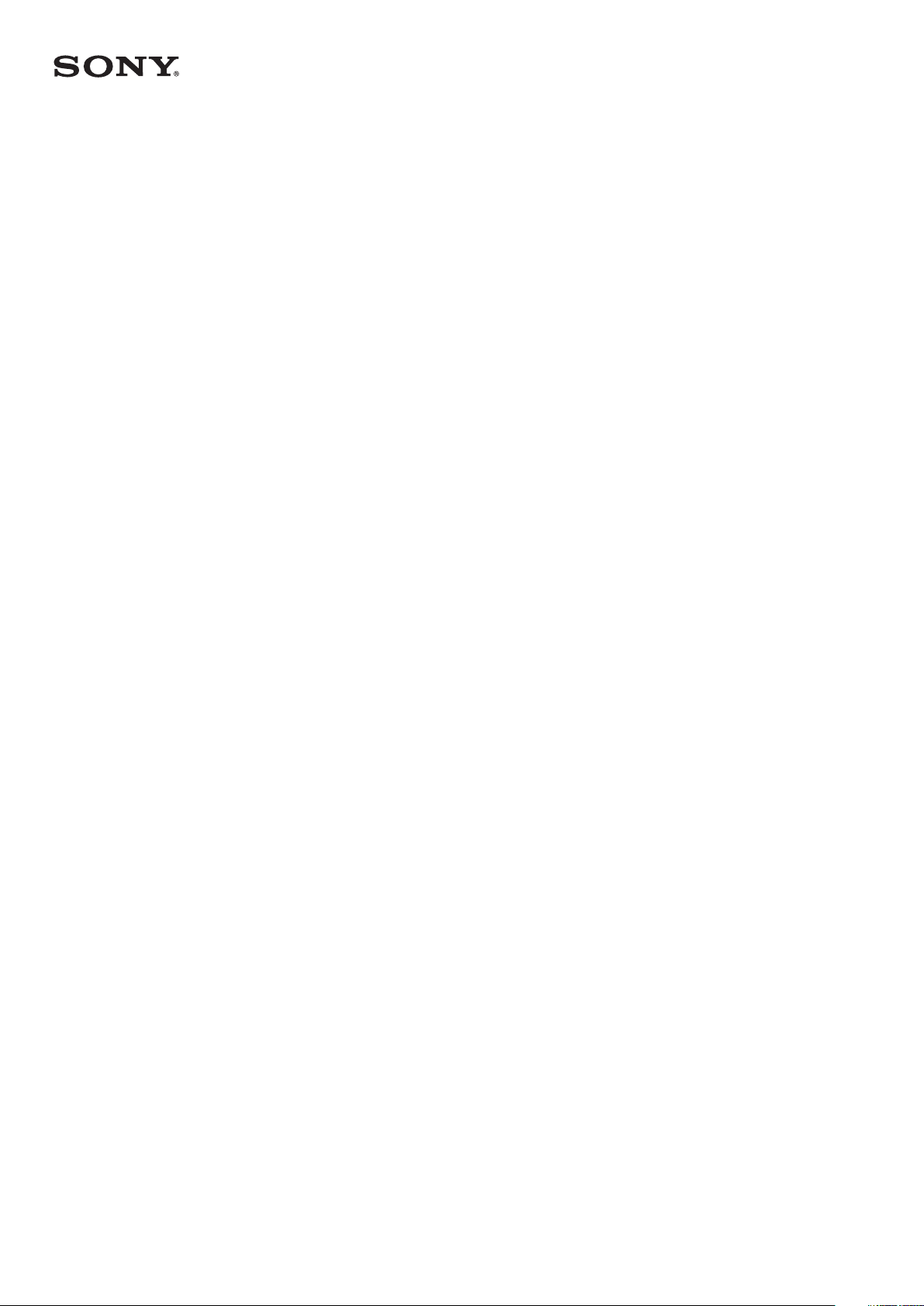
Manual do Utilizador
Xperia XZ
F8331/F8332
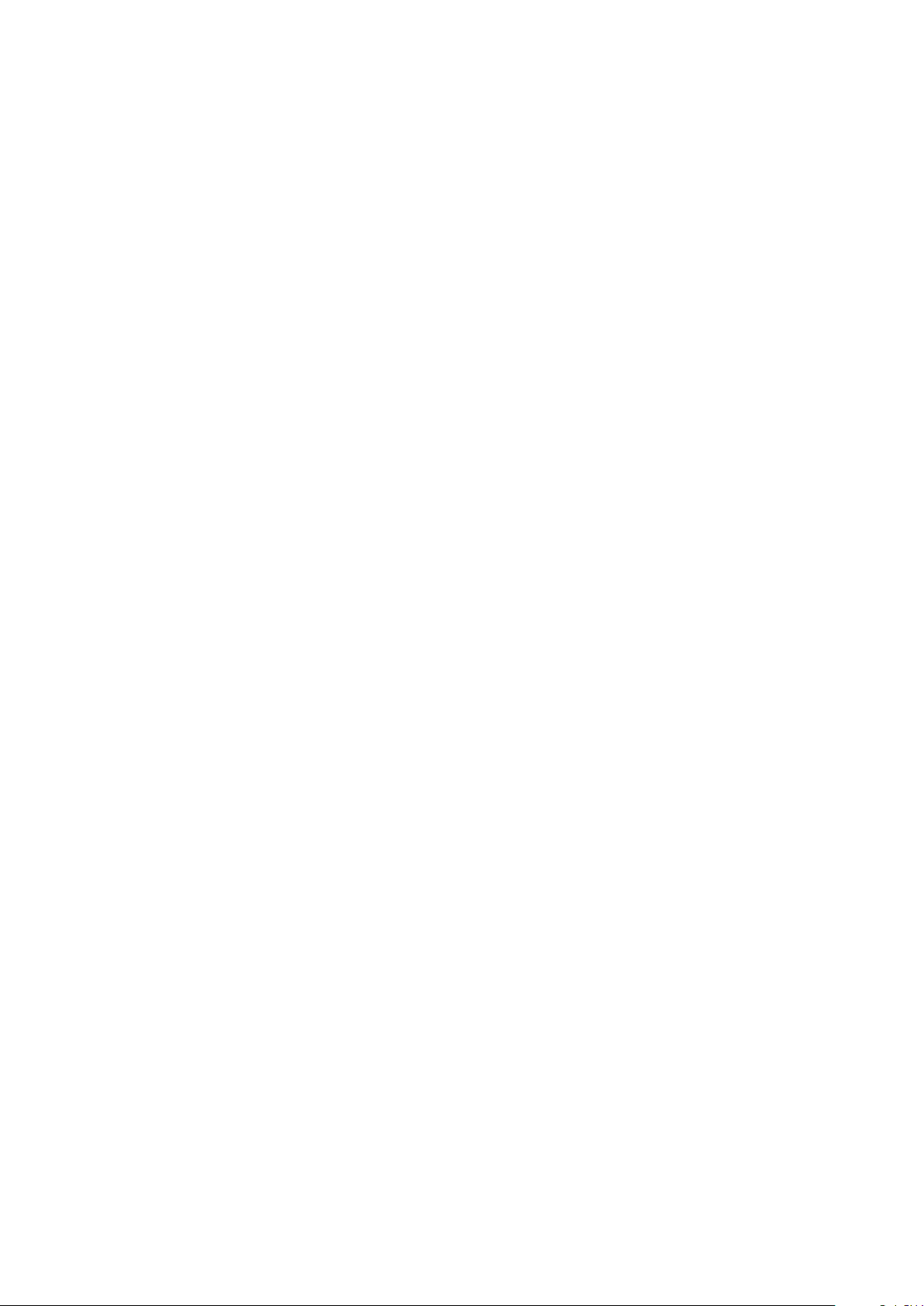
Índice
Introdução.....................................................................................6
Acerca deste Manual do utilizador...................................................6
Descrição geral................................................................................. 6
Preparação inicial – Único cartão SIM...............................................7
Preparação inicial – Dual SIM............................................................8
Proteção do ecrã...............................................................................9
Iniciar o dispositivo pela primeira vez..............................................9
Por que é que necessito de uma conta Google?........................... 10
Segurança do dispositivo.............................................................11
Certificar-se de que o seu dispositivo está protegido....................11
Bloqueio do ecrã..............................................................................11
Desbloquear o dispositivo automaticamente................................ 12
Gestor de impressões digitais.........................................................13
Proteção do cartão SIM................................................................... 14
Utilizar vários cartões SIM............................................................... 14
Localizar os números IMEI do dispositivo.......................................15
Localizar, bloquear ou apagar um dispositivo perdido .................15
Utilizar os serviços de localização.................................................. 16
Aprender o básico....................................................................... 18
Utilizar o ecrã tátil............................................................................18
Ligar ou desligar o ecrã...................................................................19
Controlo inteligente da retroiluminação........................................20
Ecrã inicial....................................................................................... 20
Ecrã Aplicações............................................................................... 22
Atalhos para facilitar ações.............................................................23
Aplicações de navegação...............................................................23
Widgets........................................................................................... 25
Atalhos e pastas..............................................................................26
Fundo e temas.................................................................................27
Obter uma captura de ecrã.............................................................28
Notificações.....................................................................................28
Ícones na barra de estado..............................................................30
Descrição geral das aplicações.......................................................32
Bateria e manutenção.................................................................35
Carregar o dispositivo.....................................................................35
Bateria e gestão de energia........................................................... 36
Atualizar o seu dispositivo............................................................. 38
Fazer a manutenção com um computador....................................40
Armazenamento e memória...........................................................41
2
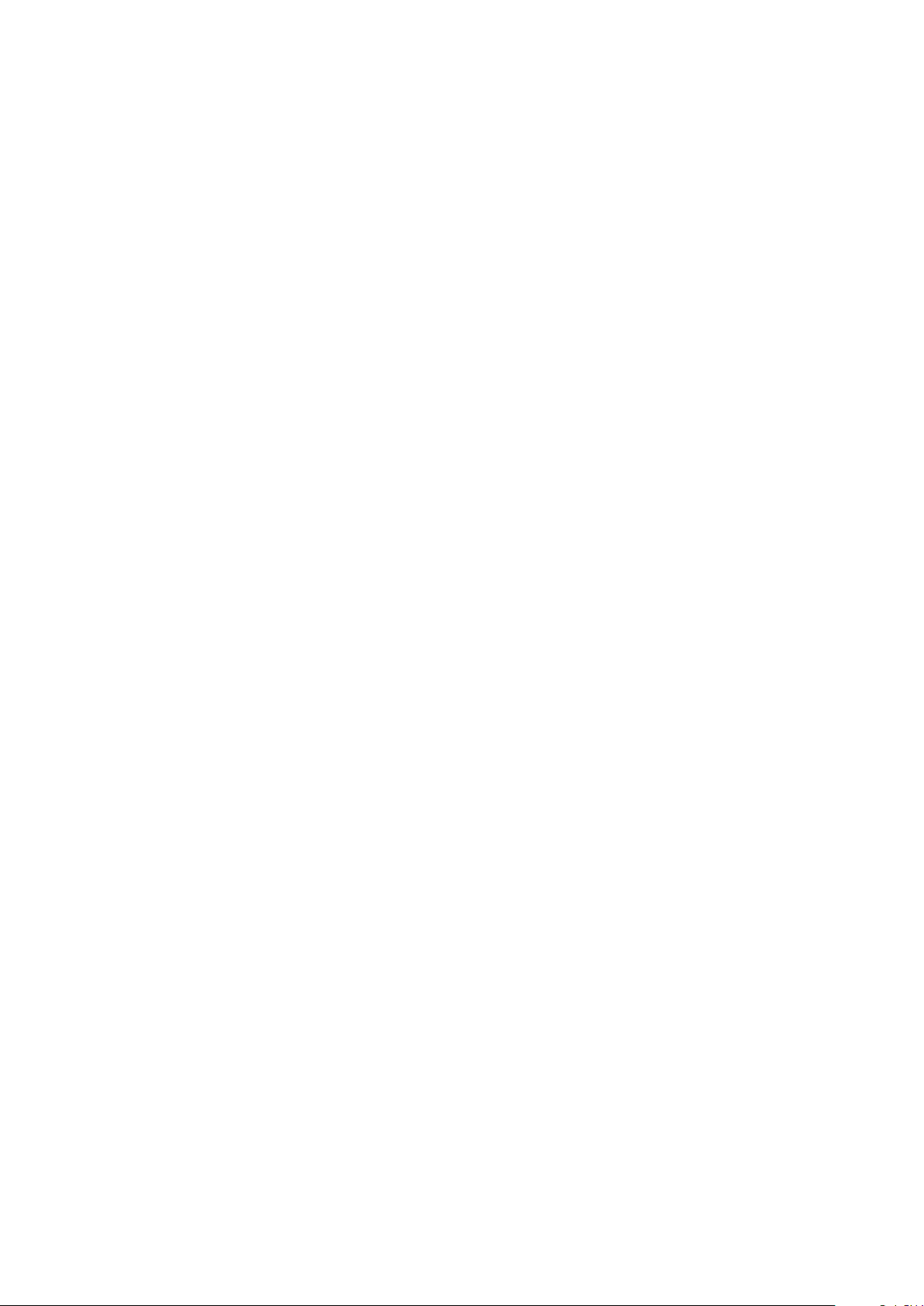
Fazer cópias de segurança e restauros do conteúdo....................43
Transferir aplicações................................................................... 46
Transferir aplicações do Google Play.............................................46
Transferir aplicações de outras fontes........................................... 46
Internet e redes........................................................................... 47
Navegar na Web..............................................................................47
Definições de Internet e MMS ........................................................47
Wi-Fi................................................................................................ 48
Partilhar a ligação de dados móvel................................................50
Controlar a utilização de dados......................................................52
Selecionar um cartão SIM para o tráfego de dados...................... 53
Selecionar redes móveis.................................................................54
Sincronizar dados no dispositivo................................................55
Sincronizar com contas online........................................................55
Sincronizar com o Microsoft Exchange ActiveSync........................55
Definições básicas.......................................................................57
Aceder às definições.......................................................................57
Volume, vibração e som..................................................................57
Silenciar o dispositivo com o modo Não incomodar.....................58
Definições do ecrã..........................................................................60
Fixar o ecrã...................................................................................... 61
Definições de aplicações.................................................................61
Repor as aplicações........................................................................ 63
Definições de idioma......................................................................63
Data e hora......................................................................................63
Melhorar a saída de som................................................................64
Cancelamento de ruído.................................................................. 65
Contas com múltiplos utilizadores.................................................65
Introduzir texto............................................................................68
Teclados virtuais............................................................................. 68
Editar texto......................................................................................69
Preenchimento automático............................................................69
Fazer chamadas...........................................................................70
Fazer chamadas.............................................................................. 70
Receber chamadas..........................................................................71
Gestão inteligente de chamadas....................................................72
Reencaminhar chamadas............................................................... 72
Bloquear um número......................................................................73
Contactos.....................................................................................74
Adicionar e editar contactos...........................................................74
Agrupar contactos...........................................................................75
Transferir contactos.........................................................................75
3
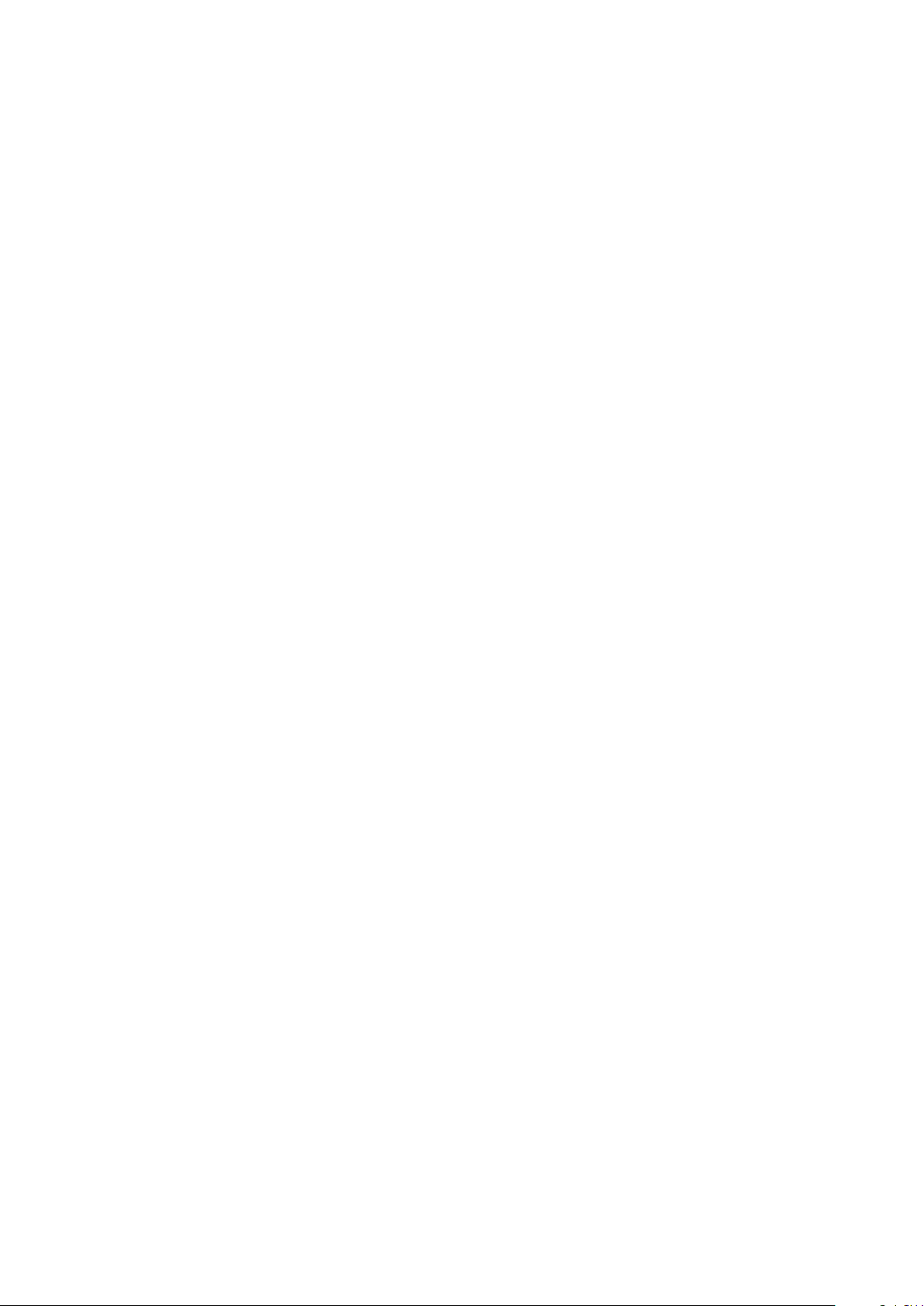
Fazer cópia de segurança dos contactos....................................... 76
Mensagens e conversar.............................................................. 78
Ler e enviar mensagens..................................................................78
Definições de mensagens.............................................................. 79
Mensagens instantâneas e chat de vídeo......................................79
Configurar o e-mail.........................................................................80
Música..........................................................................................81
Transferir música para o dispositivo............................................... 81
Ouvir música....................................................................................81
Câmara........................................................................................ 84
Conheça a sua câmara................................................................... 84
Exposição, cor e condições de luminosidade................................87
Definir a focagem correta............................................................... 91
Pessoas, selfies e rostos sorridentes..............................................92
Objetos em movimento..................................................................93
Utilizar aplicações da câmara.........................................................94
Resolução e memória.....................................................................95
Fazer o diagnóstico da câmara.......................................................97
Definições adicionais da câmara....................................................98
Fotografias e vídeos no Álbum................................................. 100
Ver fotografias e vídeos................................................................100
Menu do ecrã inicial do Álbum..................................................... 101
Partilhar e gerir fotografias e vídeos.............................................102
Ocultar fotografias e vídeos..........................................................103
Conectividade............................................................................104
Espelhar o ecrã do dispositivo sem fios num aparelho de TV.....104
Ligar o seu dispositivo a acessórios USB......................................104
NFC (Comunicação de Proximidade)............................................ 104
Tecnologia sem fios Bluetooth..................................................... 106
Aplicações e funcionalidades inteligentes que lhe fazem
poupar tempo............................................................................109
Google Feed.................................................................................. 109
Utilizar o dispositivo como uma carteira......................................109
Xperia Actions............................................................................... 109
Relógio e calendário...................................................................112
Calendário...................................................................................... 112
Relógio........................................................................................... 112
Acessibilidade.............................................................................115
Ampliação...................................................................................... 115
Tamanho do tipo de letra.............................................................. 115
Tamanho do visor...........................................................................115
4
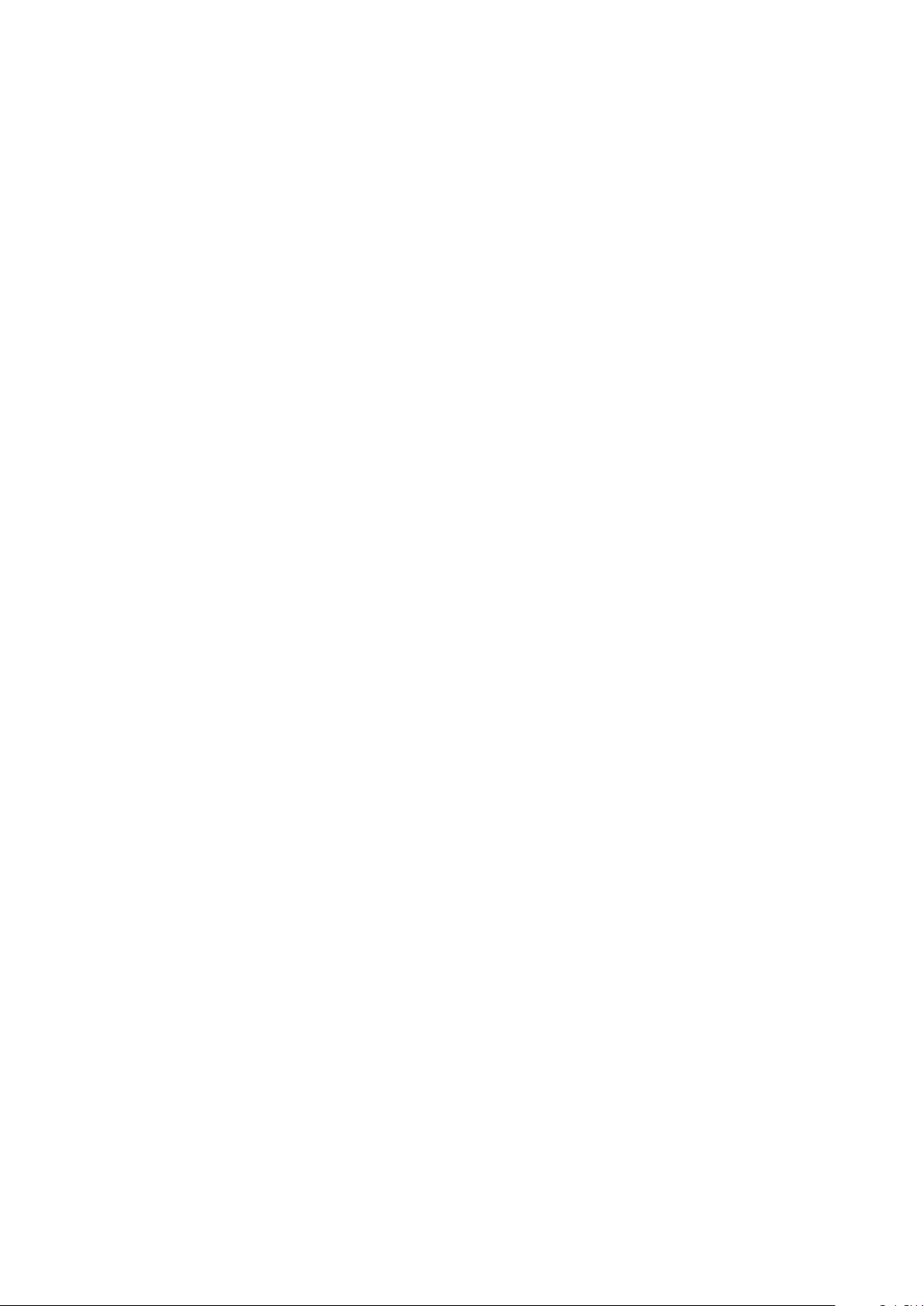
Correção da cor.............................................................................. 115
TalkBack..........................................................................................116
Áudio mono................................................................................... 116
Acesso por comutador...................................................................116
Suporte e aspetos legais............................................................118
Aplicação Suporte..........................................................................118
Reiniciar, reinicializar e reparar......................................................118
Garantia, SAR e orientações de utilização.................................... 119
Informações legais........................................................................120
5
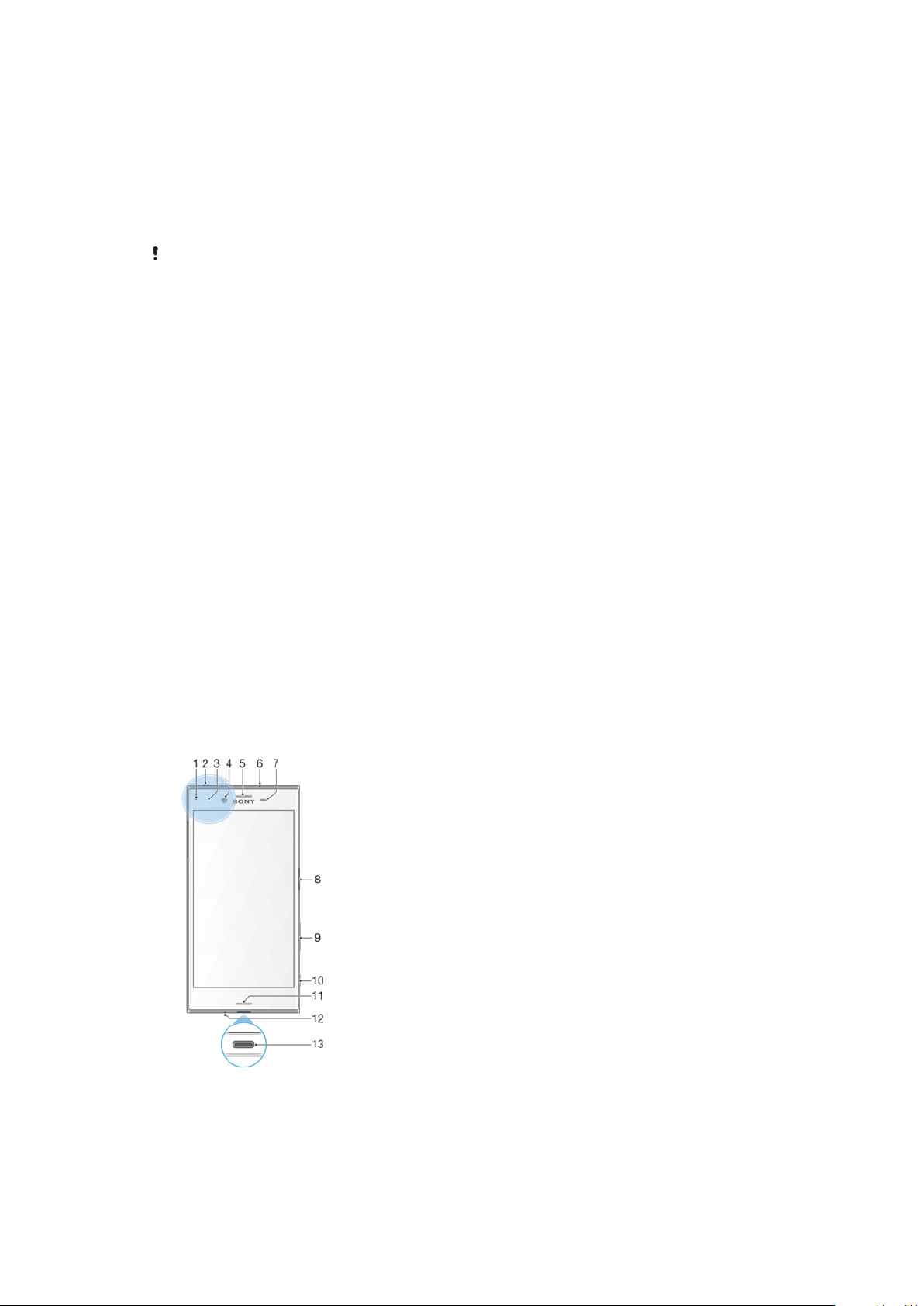
Introdução
Acerca deste Manual do utilizador
Este é o Manual do utilizador do Xperia XZ para a versão de software Android™
8.0. Se não tem a certeza de qual é a versão de software do seu dispositivo, pode
verificá-la no menu Definições.
As atualizações de sistema e de aplicações podem apresentar as funcionalidades no seu
dispositivo de uma maneira diferente à descrita neste Manual do utilizador. A versão
Android poderá não ser afetada numa atualização. Para obter mais informações acerca das
atualizações de software, consulte
Verificar a versão atual de software do seu dispositivo
• Localize e toque rapidamente em Definições > Sistema > Acerca do
telefone.
A versão atual de software é apresentada em Número de compilação.
Limitações de serviços e funcionalidades
Alguns serviços e funcionalidades descritos neste manual do utilizador podem não
ser suportados em todos os países ou regiões, nem por todas as redes ou
fornecedores de serviços. O Número de Emergência Internacional do GSM pode
ser utilizado em qualquer altura por todos os países, regiões, redes e por todos os
fornecedores de serviços, desde que o dispositivo esteja ligado à rede móvel.
Contacte o seu operador de rede ou fornecedor de serviços para determinar a
disponibilidade de qualquer serviço ou funcionalidade específicos e se está sujeito
à aplicação de taxas de acesso ou de utilização adicionais.
A utilização de determinadas funcionalidades e aplicações descritas neste manual
poderão requerer acesso à Internet. Poderão ser cobradas despesas de ligação de
dados quando ligar à Internet através do dispositivo. Contacte o seu fornecedor de
serviços sem fios para obter mais informações.
Atualizar o seu dispositivo
na página 38.
Descrição geral
6
Esta é uma versão Internet desta publicação. © Imprima apenas para uso privado.
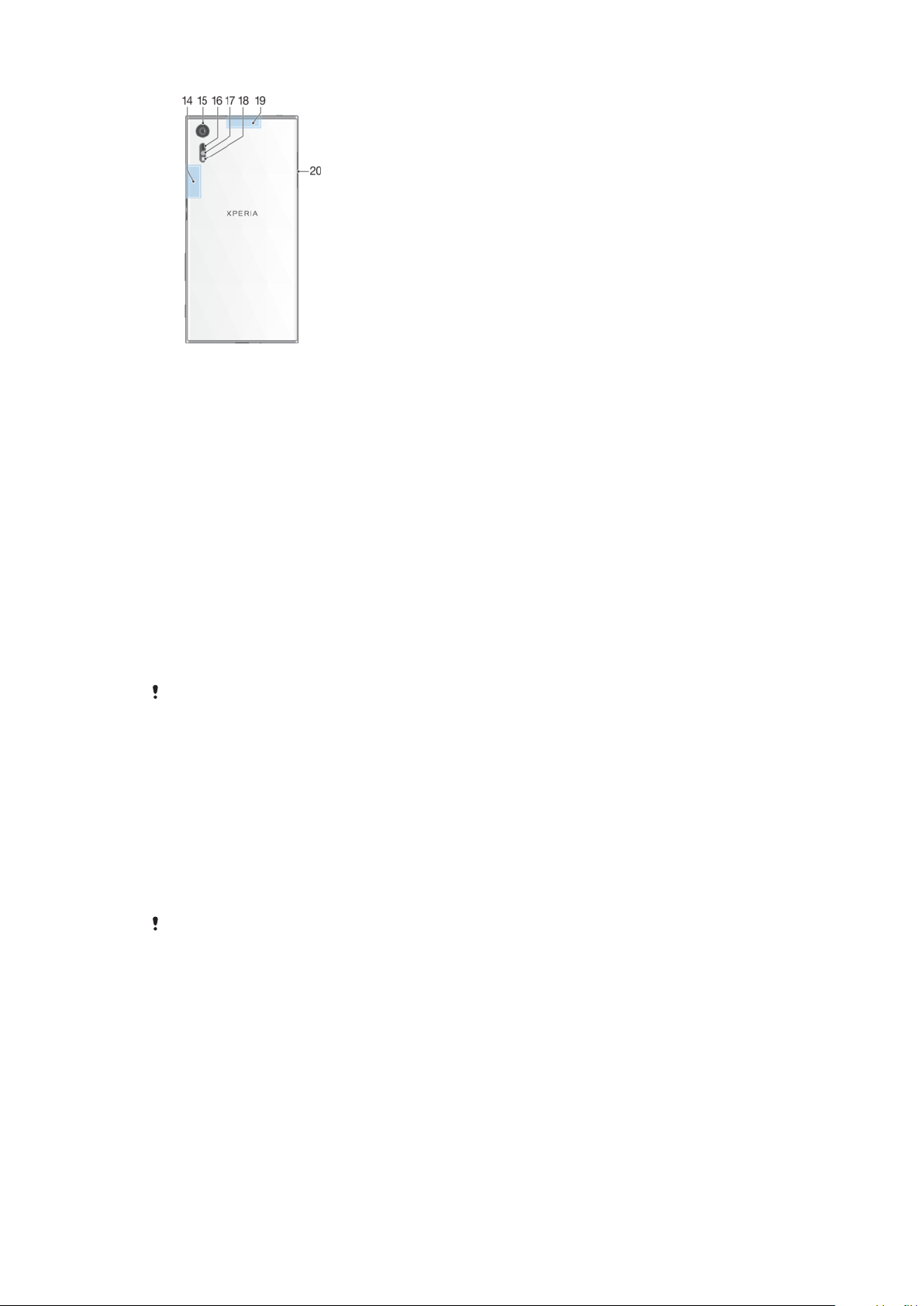
1. Luz de notificação/carregamento
2. Ficha do auricular
3. Área de deteção NFC™
4. Câmara frontal
5. Auscultador/segundo altifalante
6. Microfone secundário
7. Sensor de luz/proximidade
8. Tecla Ligar/Deslig./Sensor de
impressão digital
9. Tecla de volume/zoom
10. Tecla da câmara
11. Altifalante principal
12. Microfone principal
13. Porta do carregador/cabo USB
Type-C™
14. Área da antena Wi-Fi/Bluetooth®
15. Câmara principal
16. Sensor AF de laser
17. Sensor RGBC-IR
18. LED do flash
19. Antena GPS
20. Tampa da ranhura do cartão de
memória/Nano SIM
A funcionalidade de impressões digitais não está disponível no mercado dos EUA.
Preparação inicial – Único cartão SIM
O dispositivo suporta apenas cartões nano SIM. Os dispositivos com um único
cartão SIM permitem a utilização de um cartão SIM e de cartão de memória.
Os cartões SIM e de memória têm ranhuras diferentes no tabuleiro do cartão nano
SIM e do cartão de memória. Certifique-se de que não os confunde.
Para obter informações sobre como verificar se o seu dispositivo utiliza apenas um
único cartão SIM ou se é Dual SIM, consulte
dispositivo
na página 15.
Localizar os números IMEI do
Para evitar a perda de dados,
cartão de memória antes de puxar para fora o suporte para remover o cartão nano SIM ou o
cartão de memória do dispositivo.
certifique-se de que desliga o dispositivo ou desmonta o
7
Esta é uma versão Internet desta publicação. © Imprima apenas para uso privado.

Inserir um cartão nano SIM e um cartão de memória
Não corte o cartão SIM, pois poderá danificar o dispositivo.
1 Puxe o tabuleiro do cartão nano SIM e do cartão de memória para fora.
2 Coloque o cartão de memória na orientação correta no respetivo tabuleiro,
como apresentado na ilustração.
3 Coloque o cartão nano SIM devidamente no tabuleiro do cartão SIM, como
apresentado na ilustração.
4 Empurre cuidadosamente o tabuleiro para dentro da ranhura até encaixar no
lugar.
Preparação inicial – Dual SIM
O seu dispositivo suporta a utilização de um ou dois cartões nano SIM ou de um
cartão nano SIM e um cartão de memória.
Os dispositivos Dual SIM não estão disponíveis em todos os mercados nem junto
de todos os operadores.
Para obter informações sobre como verificar se o seu dispositivo utiliza apenas um
único cartão SIM ou se é Dual SIM, consulte
dispositivo
Para evitar a perda de dados, certifique-se de que desliga o dispositivo ou desmonta o
cartão de memória antes de puxar para fora o suporte para remover o cartão nano SIM (ou
cartões) ou o cartão de memória do dispositivo.
na página 15.
Localizar os números IMEI do
Inserir um cartão nano SIM e um cartão de memória
Não corte o cartão SIM, pois poderá danificar o dispositivo.
8
Esta é uma versão Internet desta publicação. © Imprima apenas para uso privado.
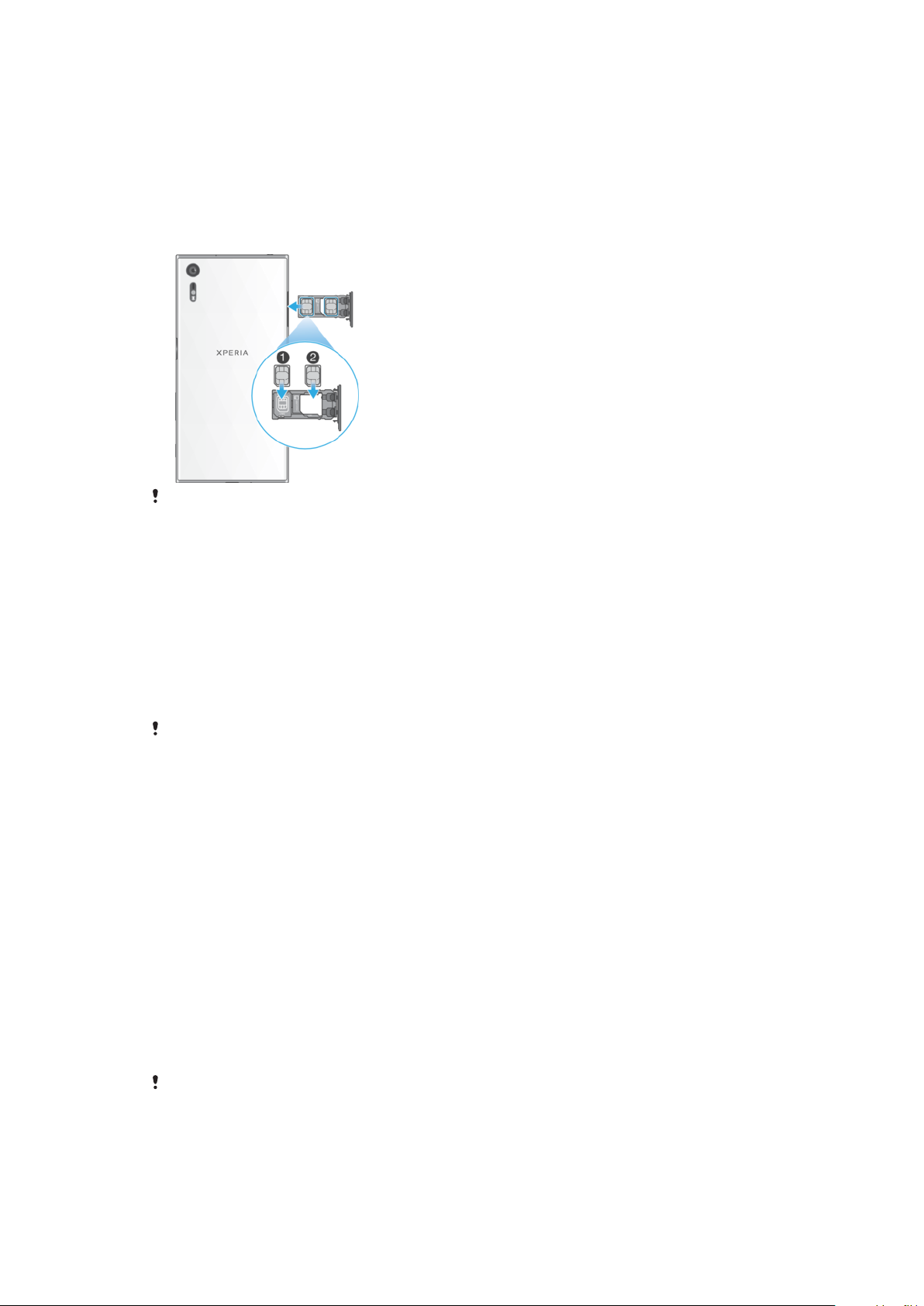
1 Puxe o tabuleiro do cartão nano SIM e do cartão de memória para fora.
2 Coloque o cartão de memória na orientação correta no respetivo tabuleiro,
como apresentado na ilustração.
3 Coloque o cartão nano SIM devidamente no tabuleiro do cartão SIM, como
apresentado na ilustração.
4 Empurre cuidadosamente o tabuleiro para dentro da ranhura até encaixar no
lugar.
Inserir um ou dois cartões nano SIM
Não corte os cartões SIM, pois poderá danificar o dispositivo. Apenas os dispositivos Dual
SIM suportam a utilização simultânea de dois cartões SIM.
1 Puxe o tabuleiro do cartão nano SIM e do cartão de memória para fora.
2 Coloque o cartão SIM principal devidamente no tabuleiro do cartão SIM,
como apresentado na ilustração.
3 Coloque o segundo cartão SIM na orientação correta no tabuleiro do cartão
de memória, como apresentado na ilustração.
4 Empurre cuidadosamente o tabuleiro para dentro da ranhura até encaixar no
lugar.
Proteção do ecrã
Antes de usar o dispositivo, remova a película de proteção ao puxar pela aba saliente.
As tampas e os protetores de ecrã podem ajudar a proteger o dispositivo contra
danos. Recomendamos que utilize apenas as tampas de ecrã destinadas ao seu
dispositivo Xperia™. A utilização de acessórios de proteção do ecrã de terceiros
pode impedir o correcto funcionamento do dispositivo ao cobrir sensores, lentes,
altifalantes ou microfones, e pode invalidar a garantia.
Iniciar o dispositivo pela primeira vez
Recomenda-se que carregue a bateria durante, no mínimo, 30 minutos antes de
iniciar o dispositivo pela primeira vez. Pode continuar a utilizar o dispositivo
enquanto está a ser carregado. Para obter mais informações sobre o
carregamento, consulte
Carregar o dispositivo
Ao ligar o dispositivo pela primeira vez, um guia de configuração ajuda-o a
configurar as definições básicas, a personalizar o dispositivo e a iniciar sessão nas
suas contas (por exemplo, uma conta Google™).
Ativar o dispositivo
Quando carregar o dispositivo, é importante utilizar o cabo USB Type-C fornecido, uma vez
que outros tipos de cabos USB podem danificar o dispositivo. Recomenda-se que carregue
a bateria durante, pelo menos, 30 minutos antes de ligar o dispositivo pela primeira vez.
na página 35.
9
Esta é uma versão Internet desta publicação. © Imprima apenas para uso privado.
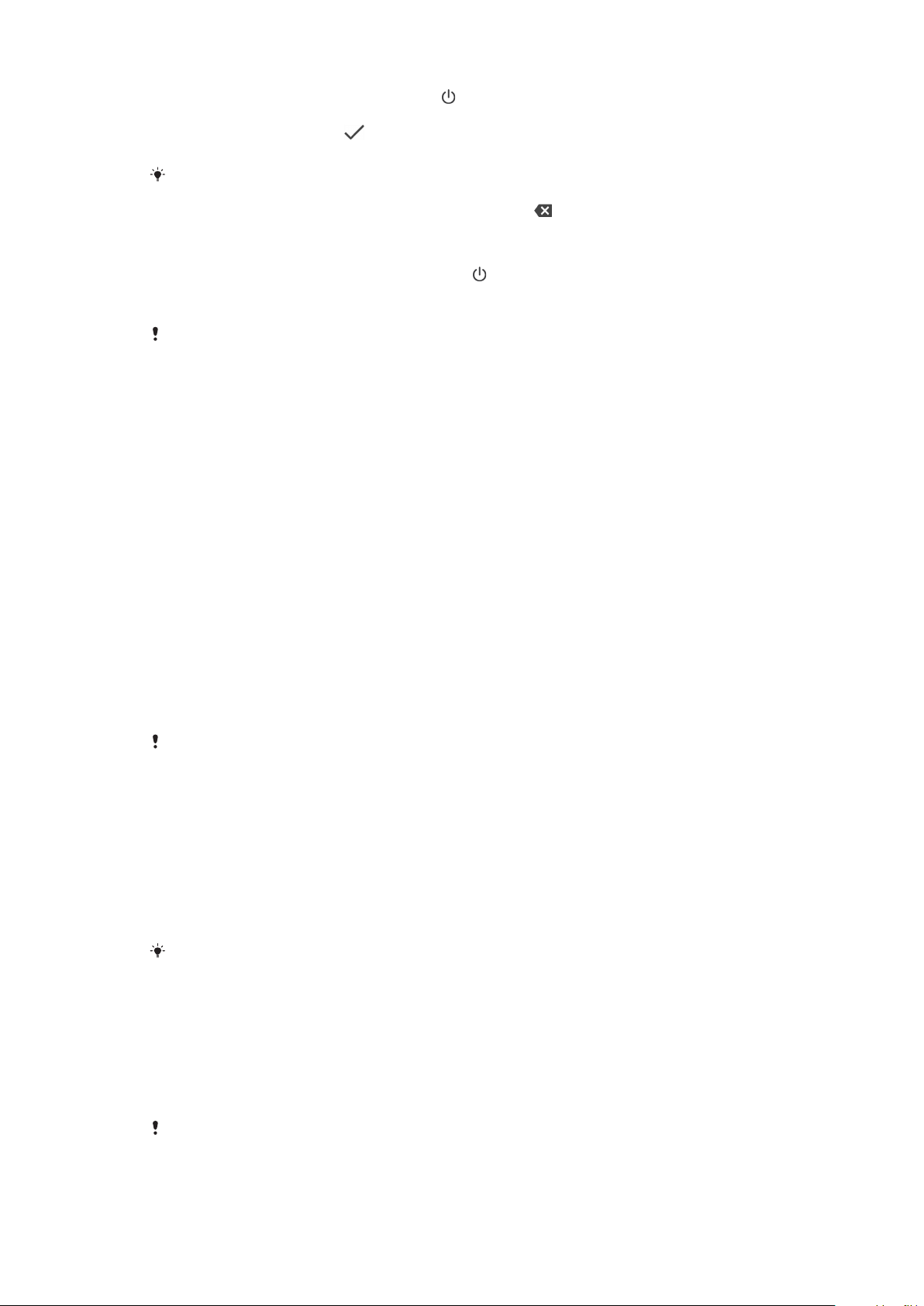
1 Prima sem soltar a tecla Ligar/Deslig até que o dispositivo vibre.
2 Introduza o código PIN do seu cartão SIM, se solicitado, e, em seguida,
toque rapidamente em .
3 Aguarde um momento até o dispositivo iniciar.
O PIN do seu cartão SIM é fornecido inicialmente pelo operador de rede, mas pode alterálo posteriormente no menu Definições. Para corrigir um erro que tenha efetuado quando
introduziu o PIN do cartão SIM, toque rapidamente em .
Desligar o dispositivo
1 Prima sem soltar a tecla de ligar/desligar até que o menu de opções seja
aberto.
2 No menu de opções, toque rapidamente em Desligar.
Poderão decorrer alguns minutos até o dispositivo ser encerrado.
Por que é que necessito de uma conta Google?
O seu dispositivo Xperia™ da Sony é executado na plataforma Android
desenvolvida pela Google. Está disponível uma vasta gama de aplicações e
serviços Google no seu dispositivo quando o adquire, por exemplo, Gmail™,
Google Maps™, YouTube™ e a aplicação Play Store™. Para aproveitar ao máximo
estes serviços, precisa de uma conta Google. Por exemplo, uma conta Google
permite-lhe fazer o seguinte:
• Transferir e instalar aplicações do Google Play™.
• Sincronizar e-mail, contactos e calendário utilizando o Gmail.
• Conversar com amigos utilizando a aplicação Hangouts™.
• Sincronizar o histórico de navegação e marcadores utilizando o browser Google
Chrome™.
• Identificar-se como o utilizador autorizado após uma reparação de software
utilizando o Xperia™ Companion.
• Localizar remotamente, bloquear ou apagar um dispositivo perdido ou roubado
utilizando os serviços Localizar o meu dispositivo.
Para obter mais informações sobre o Android e a Google, aceda a
support.google.com
.
É fundamental que não se esqueça do nome de utilizador e da palavra-passe da sua conta
Google, pois nalgumas situações, poderá ser necessário identificar-se por motivos de
segurança. Se não conseguir inserir o nome de utilizador e palavra-passe do Google nessas
situações, o dispositivo ficará bloqueado. Além disso, se tiver mais de uma conta Google,
certifique-se de que insere os dados da conta relevante.
Configurar uma conta Google no seu dispositivo
1 Localize e toque rapidamente em Definições > Utilizadores e contas >
Adicionar conta > Google.
2 Siga as instruções no ecrã para criar uma conta Google ou inicie sessão caso
já possua uma conta.
Também pode criar uma conta Google através do assistente de
o dispositivo pela primeira vez ou então aceda à Internet posteriormente e crie uma conta
em
https://myaccount.google.com/
.
configuração quando ligar
Para remover uma conta Google
1 Localize e toque rapidamente em Definições > Utilizadores e contas.
2 Selecione a conta Google que pretende remover.
3 Toque rapidamente em REMOVER CONTA.
4 Toque rapidamente em REMOVER CONTA de novo para confirmar.
Se remover a sua conta Google, as funcionalidades de segurança que estão associadas à
sua conta Google deixarão de estar disponíveis.
10
Esta é uma versão Internet desta publicação. © Imprima apenas para uso privado.
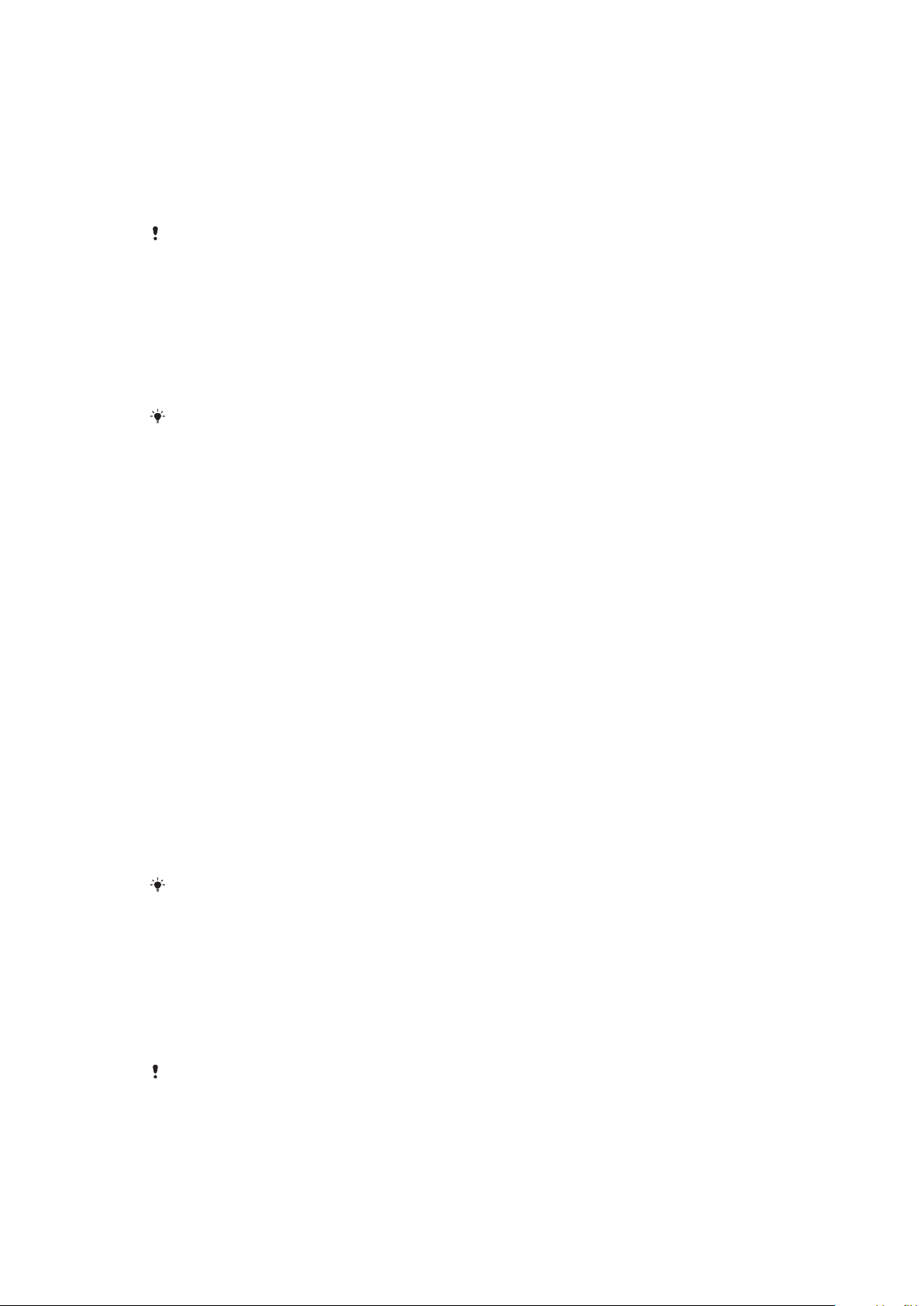
Segurança do dispositivo
Certificar-se de que o seu dispositivo está protegido
O seu dispositivo inclui opções de segurança, vivamente recomendadas em caso
de perda ou roubo.
Quando utilizar a opção de segurança para proteger o seu dispositivo, é fundamental que
não se esqueça dos detalhes fornecidos na configuração.
Bloqueio do ecrã
Defina um bloqueio de ecrã no seu dispositivo, ou seja, um PIN, palavra-passe,
padrão ou impressão digital, para evitar que outras pessoas utilizem o seu
dispositivo sem autorização. Quando o bloqueio do ecrã está definido, não é
possível desbloquear o ecrã ou apagar o conteúdo através de uma Reposição dos
dados de fábrica sem fornecer as informações de bloqueio do ecrã.
Se adicionar as suas informações de contacto no bloqueio do ecrã como, por exemplo, o
seu e-mail, estas informações podem ser utilizadas para recuperar o dispositivo caso o
perca.
Conta Google
Adicione uma conta Google para que possa utilizar o serviço Localizar o meu
dispositivo. Nalgumas situações, também pode ter de se identificar por motivos de
segurança utilizando a sua conta Google.
Localizar o meu dispositivo
Utilize o serviço Localizar o meu dispositivo para localizar, bloquear, desbloquear
ou apagar remotamente o conteúdo existente num dispositivo perdido. Depois de
iniciar sessão na sua conta Google, o serviço Localizar o meu dispositivo é ativado
por predefinição.
Bloqueio do cartão SIM
Bloqueie os cartões SIM com um PIN para proteger a sua subscrição contra a
utilização indevida. O PIN é necessário sempre que reinicia o dispositivo.
Número IMEI
Guarde uma cópia do número IMEI. Se o seu dispositivo for roubado, alguns
fornecedores de rede podem utilizar este número para impedir o dispositivo de
aceder à rede no seu país ou região.
Os dispositivos Dual SIM possuem dois números IMEI.
Cópia de segurança
Faça uma cópia de segurança do conteúdo existente no dispositivo, no caso de o
mesmo se danificar, se perder ou for roubado. Consulte
e restauros do conteúdo
na página 43.
Fazer cópias de segurança
Bloqueio do ecrã
A funcionalidade de impressões digitais não está disponível no mercado dos EUA.
Se o ecrã estiver bloqueado, terá de desbloqueá-lo com um gesto de passar o
dedo ou com o seu trajeto, PIN, palavra-passe ou impressão digital pessoal.
Inicialmente, está definido o gesto de passar o dedo no ecrã não protegido, mas
recomenda-se que utilize um bloqueio de ecrã mais seguro para proteger o
dispositivo.
11
Esta é uma versão Internet desta publicação. © Imprima apenas para uso privado.

O nível de segurança de cada tipo de bloqueio está indicado abaixo pela ordem do
mais fraco ao mais forte:
• Passar o dedo – não existe proteção, mas pode aceder rapidamente ao ecrã inicial.
• Trajeto – desenhe um trajeto simples com o dedo para desbloquear o dispositivo.
• PIN – introduza um PIN numérico de, no mínimo, quatro dígitos para desbloquear
o dispositivo.
• Palavra-passe – introduza uma palavra-passe alfanumérica para desbloquear o
dispositivo.
• Impressão digital: coloque o dedo registado no sensor para desbloquear o
dispositivo.
É necessário registar as impressões digitais com o Gestor de impressões digitais
antes de utilizar. Para configurar as notificações no ecrã de bloqueio, consulte
Notificações
na página 28.
Criar ou alterar um bloqueio do ecrã
É muito importante que não se esqueça do trajeto, do PIN ou da palavra-passe de bloqueio
do ecrã. Caso se esqueça destas informações, poderá não ser possível restaurar dados
importantes, tais como contactos e mensagens. Consulte sugestões de resolução de
problemas para o seu dispositivo em
http://support.sonymobile.com
.
1 Localize e toque rapidamente em Definições > Ecrã de bloqueio e
segurança > Bloqueio de ecrã.
2 Se solicitado, confirme o seu bloqueio do ecrã atual.
3 Escolha uma opção e siga as instruções apresentadas no ecrã.
4 Quando utilizar um bloqueio do ecrã, pode definir o botão Ligar/Deslig. para
bloquear o ecrã, definir o tempo de ativação do bloqueio do ecrã e criar uma
mensagem de bloqueio do ecrã ao premir
.
Se utilizar uma conta Microsoft Exchange ActiveSync (EAS), as definições de segurança do
EAS podem limitar o tipo de ecrã de bloqueio para apenas um PIN ou uma palavra-passe.
Contacte o administrador da rede para verificar as políticas de segurança de rede
implementadas.
Desbloquear o dispositivo automaticamente
A funcionalidade Bloqueio Inteligente permite-lhe definir o dispositivo para
desbloquear automaticamente em determinadas situações, por exemplo, quando
está ligado a um dispositivo Bluetooth ou o transporta consigo. Para ativar a
função Bloqueio Inteligente, tem de definir primeiro um trajeto, PIN ou palavra-
passe.
A funcionalidade Bloqueio Inteligente está disponível na maioria dos mercados,
países ou regiões.
Aceda a
http://www.support.google.com/
obter mais informações sobre a funcionalidade Bloqueio Inteligente.
Ativar o Bloqueio Inteligente
1 Defina um trajeto, PIN ou palavra-passe como bloqueio de ecrã, se ainda
não o tiver feito.
2 Localize e toque rapidamente em Definições > Ecrã de bloqueio e
segurança > Agentes fidedignos.
3 Toque rapidamente no controlo de deslize Bloqueio Inteligente (Google)
para ativar a função.
4 Toque rapidamente em
.
5 Localize e toque rapidamente em Bloqueio Inteligente.
6 Introduza o trajeto, o PIN ou a palavra-passe. É necessário introduzir estas
credenciais para alterar as suas definições do Bloqueio Inteligente.
7 Selecione um tipo de Bloqueio Inteligente.
e pesquise “bloqueio inteligente” para
12
Esta é uma versão Internet desta publicação. © Imprima apenas para uso privado.

Gestor de impressões digitais
A funcionalidade de impressões digitais não está disponível no mercado dos EUA.
O Gestor de impressões digitais regista informações de impressões digitais que
podem ser utilizadas como um método de segurança adicional para desbloquear o
seu dispositivo ou autenticar compras. Tem permissão para registar, no máximo, 5
impressões digitais no seu dispositivo.
Antes de utilizar o Sensor de impressões digitais, certifique-se de que este está limpo e
não tem qualquer humidade visível.
Desbloqueio por impressão digital
A funcionalidade de impressões digitais não está disponível no mercado dos EUA.
Pode utilizar a sua impressão digital para desbloquear rapidamente o seu
dispositivo. Para utilizar esta funcionalidade, tem de registar uma impressão digital
e ativar primeiro esta funcionalidade no Gestor de impressões digitais.
O trajeto, PIN ou a palavra-passe de bloqueio de ecrã que configurou funcionam
como um método de desbloqueio de segurança se ativar a opção Desbloqueio por
impressão digital. Ao selecionar outros tipos de bloqueio de ecrã, apaga todas as
definições de impressões digitais.
Desbloquear o dispositivo com a impressão digital
• Com o ecrã de bloqueio ativo, coloque o dedo na tecla Ligar/Deslig. para
que o dispositivo possa analisar a sua impressão digital e desbloquear o
ecrã. Certifique-se de que utiliza um dedo que tenha registado no Gestor de
impressões digitais.
Se não conseguir desbloquear o ecrã com a sua impressão digital após cinco tentativas,
introduza o padrão, o PIN ou a palavra-passe de segurança.
Registar uma impressão digital pela primeira vez
1 Localize e toque rapidamente em Definições > Ecrã de bloqueio e
segurança > Gestor de Impressões digitais.
2 Toque rapidamente em SEGUINTE. Se solicitado, confirme o trajeto, o PIN ou
a palavra-passe.
3 Toque rapidamente em SEGUINTE e siga as instruções apresentadas no ecrã
para concluir o registo da impressão digital.
Ao registar uma impressão digital pela primeira vez, é-lhe igualmente solicitado a
configurar um trajeto, PIN ou palavra-passe como medida de segurança, se ainda não o
tiver feito.
O Sensor de impressões digitais está na tecla Ligar/Deslig. e não no ecrã do seu
dispositivo. Antes de utilizar o Sensor de impressões digitais, certifique-se de que este está
limpo e não tem qualquer humidade visível.
Registar impressões digitais adicionais
1 Localize e toque rapidamente em Definições > Ecrã de bloqueio e
segurança > Gestor de Impressões digitais.
2 Confirme o trajeto, o PIN ou a palavra-passe.
3 Toque rapidamente em Adicionar impressão digital e siga as instruções
apresentadas no ecrã.
Eliminar uma impressão digital registada
1 Localize e toque rapidamente em Definições > Ecrã de bloqueio e
segurança > Gestor de Impressões digitais.
2 Confirme o trajeto, o PIN ou a palavra-passe.
3 Toque na impressão digital registada e, em seguida, toque em ELIMINAR >
ELIMINAR.
13
Esta é uma versão Internet desta publicação. © Imprima apenas para uso privado.
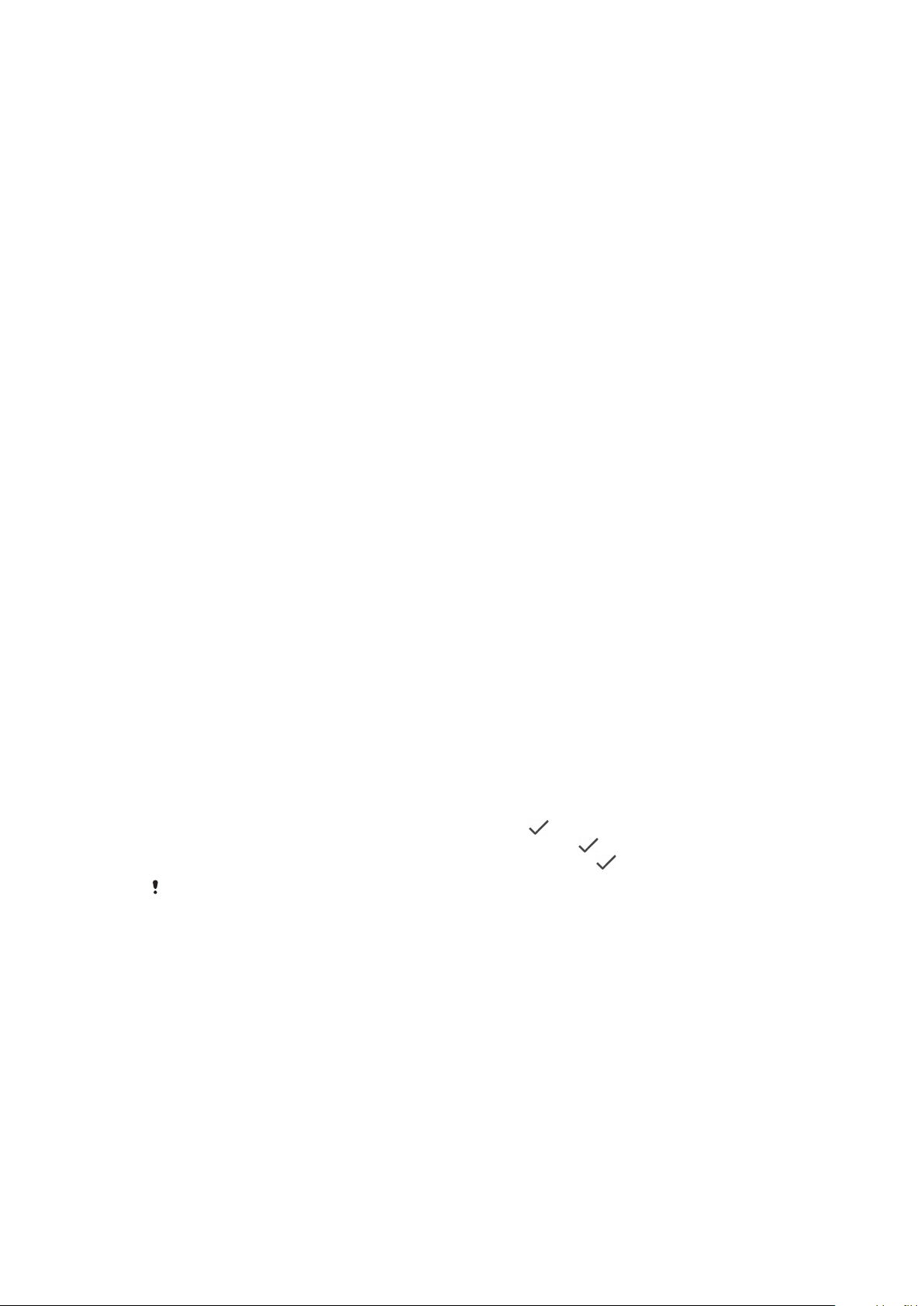
Renomear uma impressão digital registada
1 Localize e toque rapidamente em Definições > Ecrã de bloqueio e
segurança > Gestor de Impressões digitais.
2 Selecione uma impressão digital registada na lista e, em seguida, introduza
um nome.
3 Toque rapidamente em OK.
Proteção do cartão SIM
Pode bloquear e desbloquear cada um dos cartões SIM que utiliza no dispositivo
através de um PIN (Personal Identity Number – Número de Identificação Pessoal).
Quando um cartão SIM está bloqueado, a subscrição associada ao cartão está
protegida contra uma utilização indevida, o que significa que terá de introduzir um
PIN sempre que iniciar o dispositivo.
Se introduzir o PIN muitas vezes de forma incorreta, o cartão SIM ficará bloqueado.
Será então necessário introduzir o PUK (Personal Unblocking Key – Chave de
Desbloqueio Pessoal) e um novo PIN. O PIN e o PUK são fornecidos pelo operador
de rede.
Configurar um bloqueio do cartão SIM
1 Localize e toque rapidamente em Definições > Ecrã de bloqueio e
segurança > Bloqueio do cartão SIM.
2 Selecione um cartão SIM.
3 Toque rapidamente no controlo de deslize junto a Bloquear cartão SIM para
ativar.
4 Introduza o PIN do cartão SIM e toque rapidamente em OK. O bloqueio do
cartão SIM está agora ativo e será solicitado a introduzir o seu PIN sempre
que reiniciar o seu dispositivo.
Alterar o PIN do cartão SIM
1 Localize e toque rapidamente em Definições > Ecrã de bloqueio e
segurança > Bloqueio do cartão SIM.
2 Selecione um cartão SIM.
3 Toque rapidamente em Alterar o PIN do cartão SIM.
4 Introduza o PIN antigo do cartão SIM e toque rapidamente em OK.
5 Introduza o PIN novo do cartão SIM e toque rapidamente em OK.
6 Volte a introduzir o PIN novo do cartão SIM e toque rapidamente em OK.
Desbloquear um cartão SIM bloqueado através do código PUK
1 Introduza o código PUK e toque rapidamente em
2 Introduza um código PIN novo e toque rapidamente em
3 Introduza novamente o novo PIN e toque rapidamente em .
Se introduzir um código PUK incorreto demasiadas vezes, terá de contactar o operador de
rede para obter um novo cartão SIM.
.
.
Utilizar vários cartões SIM
O seu dispositivo funciona com um ou dois cartões SIM inseridos. Recebe
comunicação em ambos os cartões SIM e pode selecionar o número a partir do
qual pretende fazer chamadas ou enviar mensagens. Antes de poder utilizar os
dois cartões SIM, é necessário ativá-los e selecionar o cartão SIM a utilizar para o
tráfego de dados.
Pode reencaminhar chamadas que chegam ao cartão SIM 1 para o cartão SIM 2,
quando o cartão SIM 1 está incontactável e vice-versa. Esta função é denominada
acessibilidade Dual SIM. Deve ativá-la manualmente. Consulte
chamadas
na página 72.
Reencaminhar
14
Esta é uma versão Internet desta publicação. © Imprima apenas para uso privado.

Ativar ou desativar a utilização de dois cartões SIM
1 Localize e toque rapidamente em Definições > Rede e Internet > SIM
Duplo.
2 Toque rapidamente nos controlos de deslize SIM1 e SIM2 para ativar ou
desativar os cartões SIM.
Renomear um cartão SIM
1 Localize e toque rapidamente em Definições > Rede e Internet > SIM
Duplo.
2 Selecione um cartão SIM e introduza um novo nome para o mesmo.
3 Toque rapidamente em OK.
Selecionar o cartão SIM que gere o tráfego de dados
1 Localize e toque rapidamente em Definições > Rede e Internet > SIM Duplo
> Dados móveis.
2 Selecione o cartão SIM que pretende utilizar para o tráfego de dados.
Para velocidades de dados mais rápidas, selecione o cartão SIM que suporta a rede móvel
mais rápida, por exemplo, 4G.
Localizar os números IMEI do dispositivo
O seu dispositivo tem dois números de identificação exclusivos que são referidos
como IMEI ou ID do produto. Deve guardar uma cópia destes números. Pode
precisar dos mesmos, se o seu dispositivo for roubado ou quando contactar o
suporte.
Ver o(s) números IMEI utilizando o teclado numérico
1 Localize e toque rapidamente em
2 Toque rapidamente em .
3 Introduza *#06# no teclado numérico. O(s) números IMEI são apresentados
automaticamente.
Ver o(s) número(s) IMEI na faixa da etiqueta
1 Puxe o tabuleiro do cartão nano SIM e do cartão de memória para fora.
2 Arraste a faixa para fora com a unha. A faixa apresenta o(s) número(s) IMEI.
.
Localizar, bloquear ou apagar um dispositivo perdido
O Google oferece um serviço Web de localização e segurança denominado
Localizar o meu dispositivo. Depois de iniciar sessão numa conta Google, o serviço
Localizar o meu dispositivo é ativado por predefinição. Se perder o seu dispositivo,
pode utilizar a aplicação Localizar o meu dispositivo para:
• Localizar e mostrar onde é que o seu dispositivo se localiza num mapa.
• Bloquear o seu dispositivo e apresentar uma mensagem no ecrã de bloqueio.
• Desbloquear o seu dispositivo e repô-lo ao eliminar o respetivo conteúdo.
15
Esta é uma versão Internet desta publicação. © Imprima apenas para uso privado.
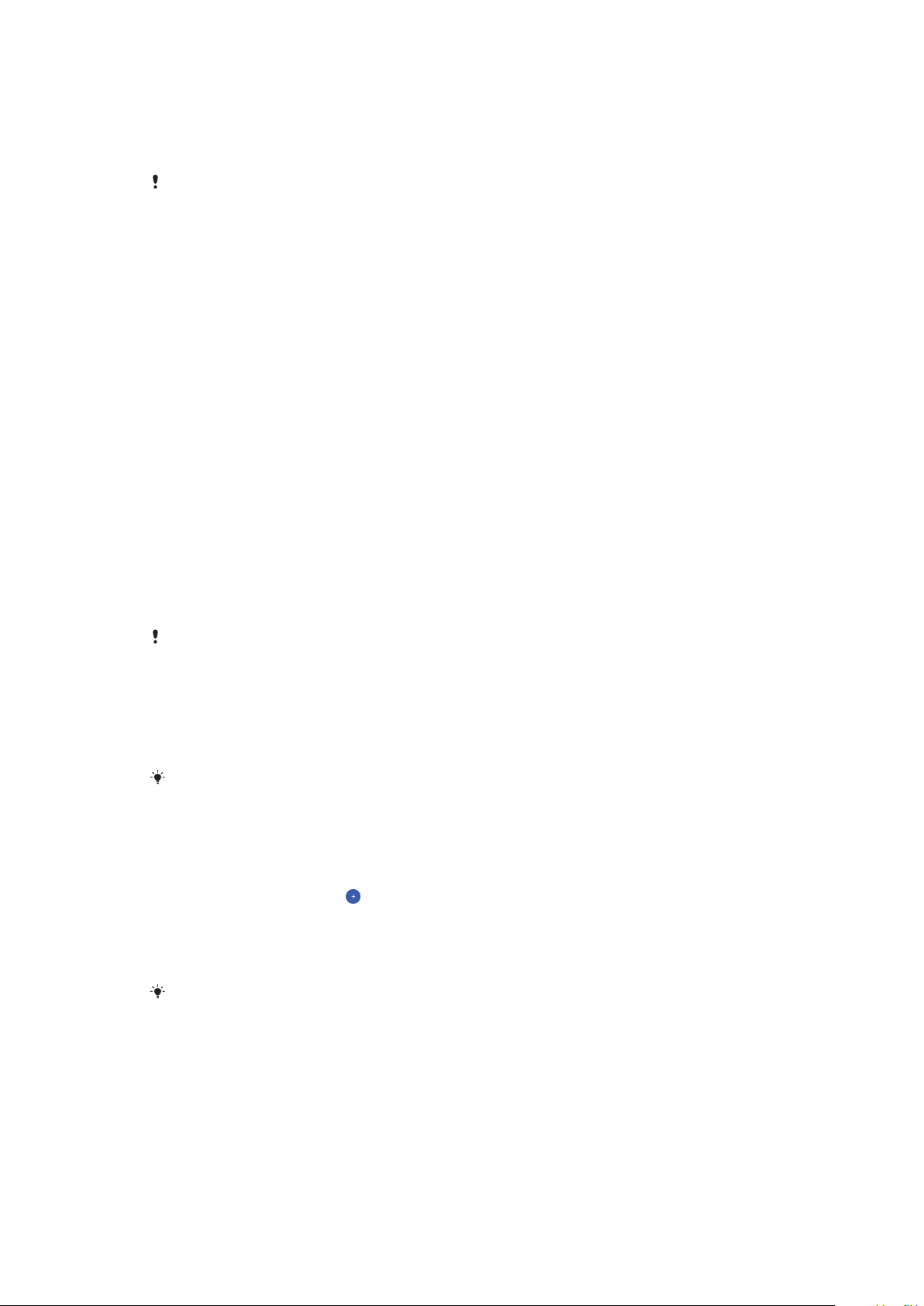
• Ativar o toque, mesmo que o som esteja desligado.
O dispositivo tem de estar ligado, ter uma ligação à Internet e ter o serviço de
localização ativado. O serviço Localizar o meu dispositivo poderá não estar
disponível em todos os países ou regiões.
Se apagou o conteúdo existente no dispositivo através do serviço Localizar o meu
dispositivo, tem de introduzir o nome de utilizador e a palavra-passe de uma conta Google
para poder utilizar o seu dispositivo novamente. Pode ser qualquer conta Google que tenha
configurado no dispositivo enquanto proprietário. Se não puder fornecer estas informações
durante a configuração, não conseguirá utilizar o dispositivo após uma reposição.
Para informações adicionais sobre a aplicação Localizar o meu dispositivo, aceda a
https://www.support.google.com/
e pesquise “Localizar o meu dispositivo”.
Verificar se o dispositivo pode ser localizado
• Aceda a
https://www.google.com/android/find
e inicie sessão com a sua
conta Google.
Utilizar os serviços de localização
Os serviços de localização permitem que aplicações como Mapas e a câmara
utilizem informações das redes móveis ou Wi-Fi, bem como as informações de
GPS (Global Positioning System – Sistema de posicionamento global) para
determinar a sua localização aproximada. Se não estiver dentro de uma linha clara
de visão relativamente aos satélites GPS, o dispositivo poderá determinar a sua
localização utilizando a função Wi-Fi. De igual modo, se não estiver dentro do raio
de alcance da rede, o dispositivo poderá determinar a sua localização utilizando a
rede móvel.
Para poder utilizar o dispositivo para determinar o local onde se encontra, tem de
ativar os serviços de localização.
Poderão aplicar-se custos de ligação de dados quando se ligar à Internet através do seu
dispositivo.
Ativar ou desativar os serviços de localização
• Localize e toque rapidamente em Definições > Ecrã de bloqueio e
segurança > Localização. Toque rapidamente no controlo de deslize para
ativar ou desativar os serviços de localização.
Também pode ativar os serviços de localização a partir de Definições > Google >
Localização.
Ativar ou desativar o Google Location Sharing
1 Localize e toque rapidamente em Definições > Ecrã de bloqueio e
segurança > Localização. Toque rapidamente em Google Location Sharing.
2 Toque rapidamente em
, selecione o intervalo de tempo durante o qual
pretende manter a função ativada e selecione uma opção para selecionar o
contacto com o qual pretende partilhar a sua localização. Pode igualmente
escolher o modo como pretende partilhar a localização ao tocar
rapidamente em Mais.
Também pode manter um registo do histórico das suas localizações em Google Location
History.
Melhorar a precisão do GPS
Quando utiliza a função do GPS pela primeira vez no dispositivo, poderá demorar
entre alguns minutos até a sua localização ser encontrada. Para facilitar a procura,
certifique-se de que tem uma visão desobstruída do céu. Permaneça imóvel e não
tape a antena GPS (a área realçada na imagem). Os sinais de GPS podem
atravessar nuvens e plástico, mas não atravessam a maioria dos objetos sólidos,
16
Esta é uma versão Internet desta publicação. © Imprima apenas para uso privado.
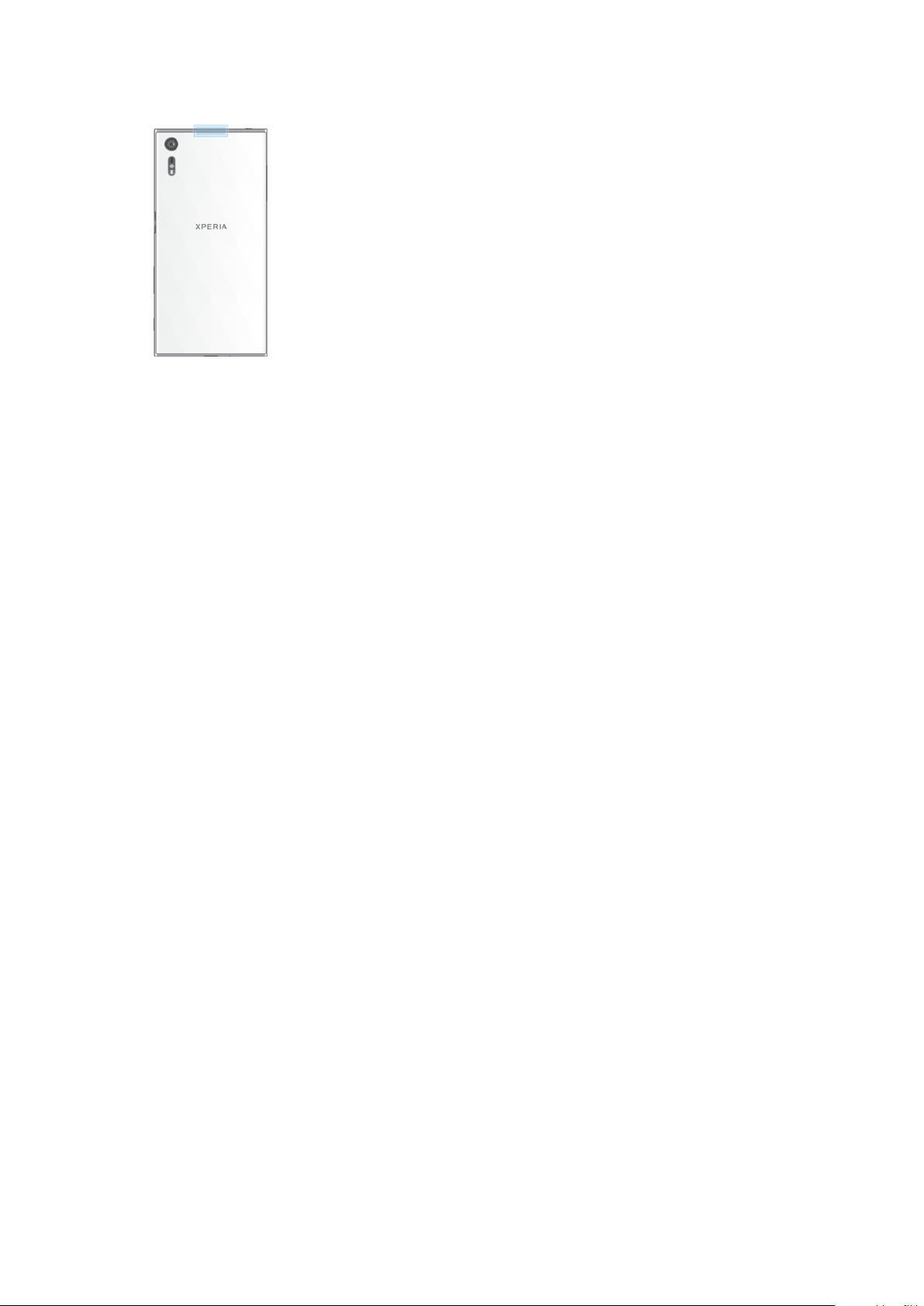
tais como edifícios e montanhas. Se a sua localização não for determinada ao fim
de alguns minutos, desloque-se para outro local.
17
Esta é uma versão Internet desta publicação. © Imprima apenas para uso privado.
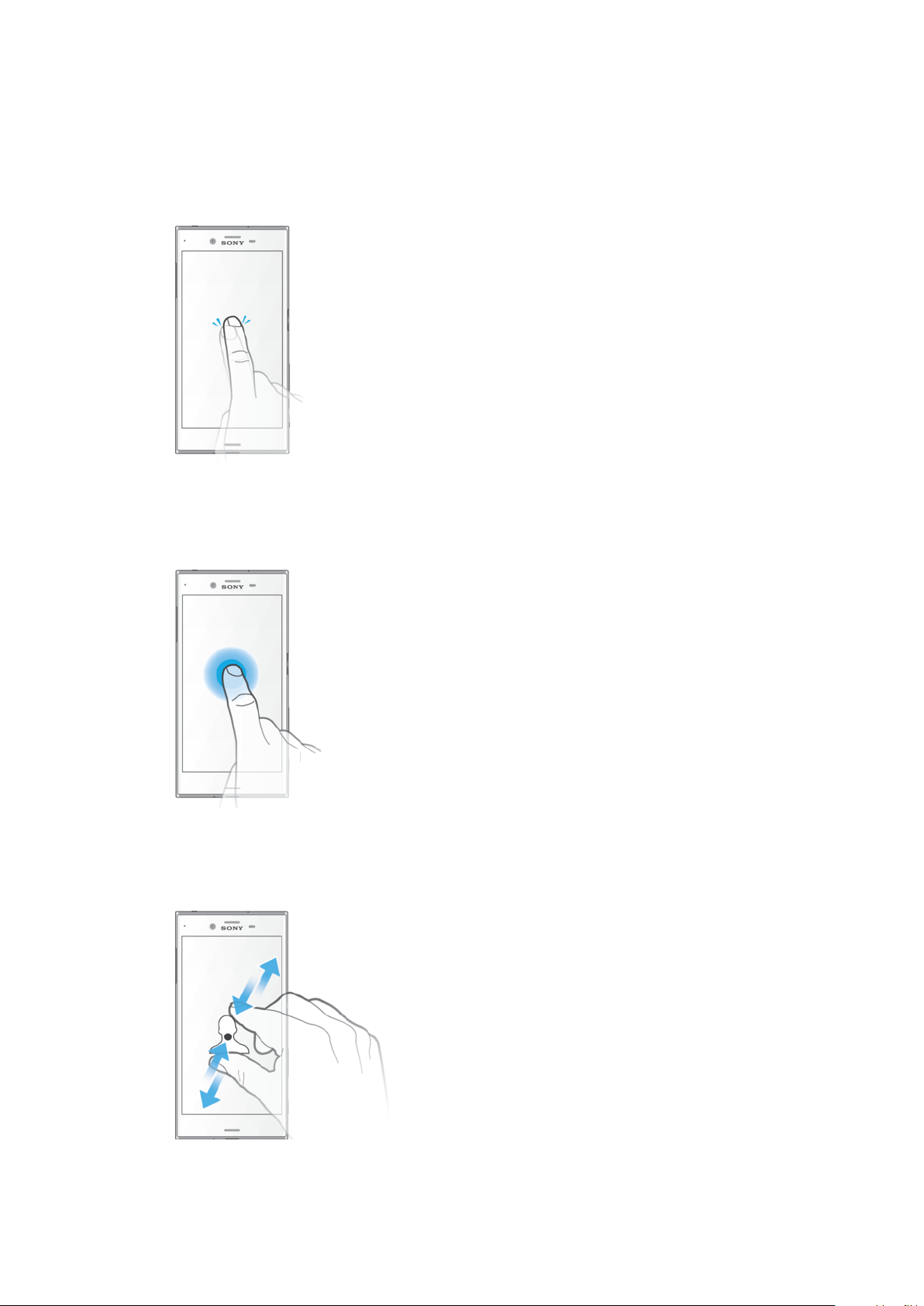
Aprender o básico
Utilizar o ecrã tátil
Tocar rapidamente
• Abra ou selecione um item.
• Marque ou desmarque uma caixa de verificação ou opção.
• Introduza texto utilizando o teclado virtual.
Tocar sem soltar
• Mover um item.
• Ativar um menu específico de um item.
• Ativar o modo de seleção, por exemplo, para selecionar vários itens de uma lista.
Aproximar e afastar os dedos
• Aproxime e afaste os dedos em páginas Web, fotografias e mapas e quando
estiver a tirar fotografias ou a gravar vídeos.
18
Esta é uma versão Internet desta publicação. © Imprima apenas para uso privado.

Passar o dedo
• Desloque-se para cima ou para baixo numa lista.
• Desloque-se para a esquerda ou para a direita, por exemplo, entre painéis do ecrã
inicial.
• Passe o dedo para a esquerda ou para a direita para revelar mais opções.
Tocar levemente
• Desloque-se rapidamente, por exemplo, numa lista ou página Web. Pode parar o
movimento de deslocamento tocando rapidamente no ecrã.
Ligar ou desligar o ecrã
Se o dispositivo estiver ligado e for deixado inativo durante um período de tempo
definido, o ecrã escurece e desliga-se para poupar bateria. Pode alterar o tempo
durante o qual o ecrã se mantém ativado antes de se desligar.
Se o ecrã estiver desligado, o dispositivo pode ser bloqueado ou desbloqueado,
dependendo da definição de bloqueio do ecrã. Consulte a secção
na página 11.
Ligar ou desligar o ecrã
• Prima rapidamente a tecla Ligar/Deslig.
ecrã.
Ajustar o tempo de inatividade antes da desativação do ecrã
1 Localize e toque rapidamente em Definições > Ecrã > Suspensão.
2 Selecione uma opção.
ou toque rapidamente duas vezes no
Bloqueio do ecrã
19
Esta é uma versão Internet desta publicação. © Imprima apenas para uso privado.

Controlo inteligente da retroiluminação
O controlo inteligente da retroiluminação mantém o ecrã ligado enquanto o
dispositivo estiver na sua mão. Assim que largar o dispositivo, o ecrã desliga-se
consoante a sua definição de suspensão.
Ativar ou desativar a função Controlo inteligente da retroiluminação
1 Localize e toque rapidamente em Definições > Ecrã > Contr. de contraluz
intelig..
2 Toque rapidamente no controlo de deslize para ativar ou desativar a função.
Ecrã inicial
O Ecrã inicial é o ponto de partida para utilizar o seu dispositivo. É semelhante ao
ambiente de trabalho num ecrã de computador. O número de painéis do Ecrã
inicial é representado por uma série de pontos na parte inferior do Ecrã inicial. O
ponto realçado mostra o painel apresentado atualmente.
Se o Assistente do Google estiver ativado, o ícone do Ecrã inicial aparece como
de navegação.
Descrição do ecrã inicial
na barra
1 Bem-vindo ao widget Xperia – toque rapidamente para abrir o widget e selecione uma tarefa, por
exemplo, copiar conteúdo do seu dispositivo antigo ou configurar os serviços Xperia
2 Pontos – representam o número de painéis do Ecrã inicial
Para ir para o ecrã inicial
• Pressione
.
Navegar no ecrã inicial
20
Esta é uma versão Internet desta publicação. © Imprima apenas para uso privado.

Painéis do ecrã inicial
Pode adicionar novos painéis ao seu ecrã inicial (até um máximo de vinte painéis)
e eliminar painéis. Também pode definir o painel que pretende utilizar como o
painel principal do ecrã inicial.
Definir um painel como o painel principal do ecrã inicial
1 Toque sem soltar numa área vazia do seu ecrã inicial até que o dispositivo
vibre.
2 Toque levemente para a esquerda ou para a direita para procurar o painel
que pretende definir como o seu painel principal do ecrã inicial e, em
seguida, toque rapidamente em
.
Quando o Google Feed está ativado, o painel mais à esquerda está reservado para este
serviço, não sendo possível alterar o painel principal do ecrã inicial. Para obter mais
informações, consulte
Google Feed
na página 109.
Adicionar um painel ao ecrã inicial
1 Toque sem soltar numa área vazia do seu ecrã inicial até que o dispositivo
vibre.
2 Para navegar nos painéis, toque levemente para a direita ou para a esquerda
e, em seguida, toque rapidamente em
Quando o Google Feed está ativado, o painel mais à esquerda está reservado para este
serviço e não é possível adicionar mais painéis à esquerda. Para obter mais informações,
consulte
Google Feed
na página 109.
.
Eliminar um painel do ecrã inicial
1 Toque sem soltar numa área vazia do seu ecrã inicial até que o dispositivo
vibre.
2 Toque levemente para a esquerda ou para a direita para procurar o painel
que pretende eliminar e, em seguida, toque rapidamente em
no canto
superior direito do painel.
Definições do ecrã inicial
Desativar ou desinstalar uma aplicação do ecrã inicial
Ao desativar uma aplicação pré-instalada elimina todos os dados, mas a aplicação pode ser
ativada novamente a partir de Definições > Aplicações e notificações > Informações da
aplicação. Apenas as aplicações transferidas podem ser desinstaladas na totalidade.
1 Toque sem soltar na aplicação que pretende desativar ou desinstalar. Se for
possível desativar ou desinstalar a mesma, aparece um .
2 Toque rapidamente em
> Desativar se a aplicação estava pré-instalada no
dispositivo ou em > OK se a aplicação foi transferida e se pretende
desinstalá-la.
21
Esta é uma versão Internet desta publicação. © Imprima apenas para uso privado.
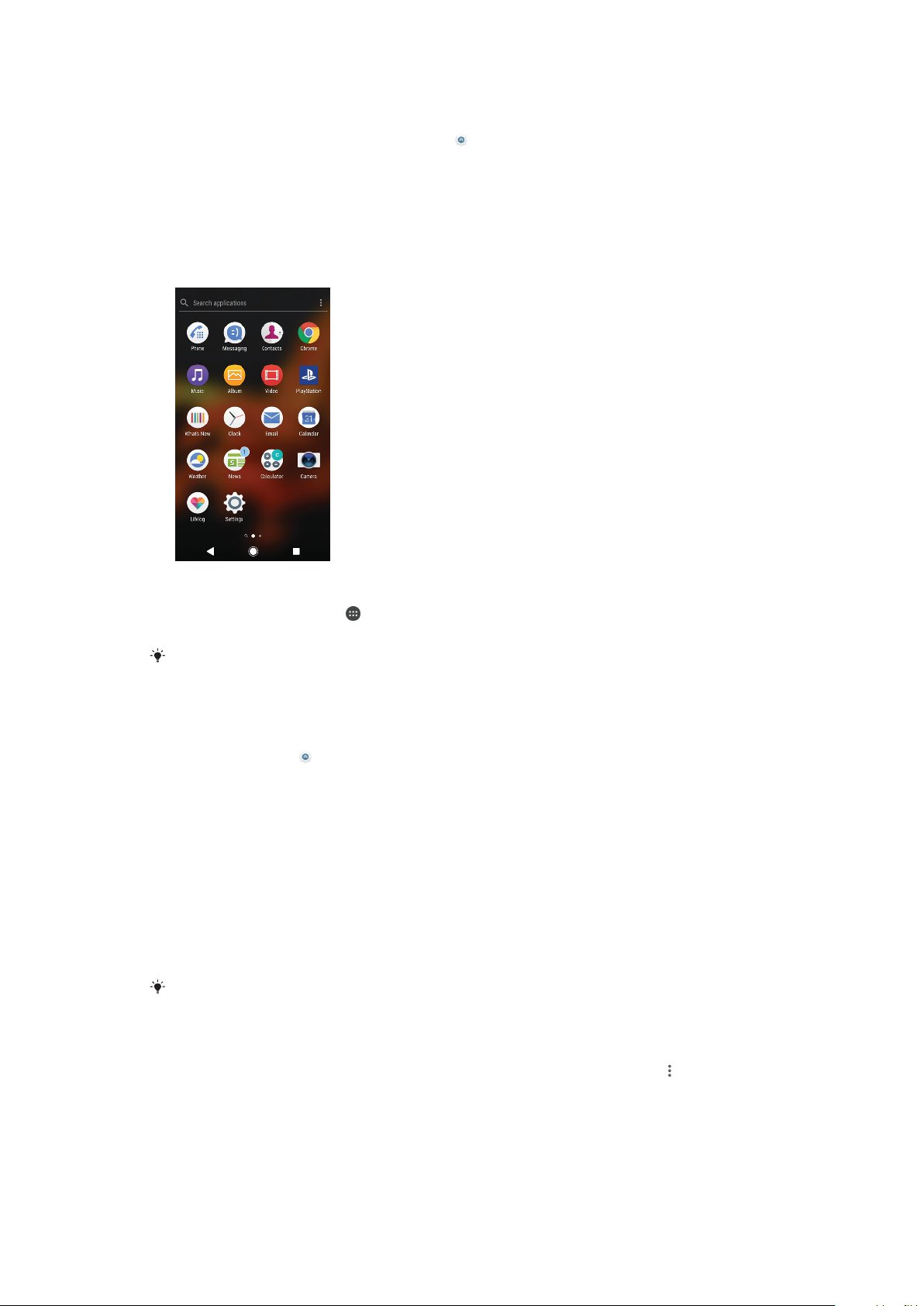
Ajustar o tamanho dos ícones do ecrã inicial
1 Toque sem soltar numa área vazia do ecrã inicial até que o dispositivo vibre
e, em seguida, toque rapidamente em .
2 Toque rapidamente em Tamanho dos ícones e selecione uma opção.
Ecrã Aplicações
O ecrã Aplicações, que é possível abrir a partir do ecrã inicial, contém as aplicações
que vêm pré-instaladas no seu dispositivo, assim como as aplicações que
transferir.
Ver todas as aplicações no ecrã de aplicações
1 Toque rapidamente em
.
2 Toque levemente para a direita ou para a esquerda no ecrã de aplicações.
Pode igualmente procurar aplicações visualizadas recentemente ao passar o dedo para a
esquerda a partir do ecrã de aplicações.
Ativar ou desativar as listagens de aplicações recomendadas
1 Toque sem soltar numa área vazia do ecrã inicial e, em seguida, toque
rapidamente em
.
2 Toque rapidamente no controlo de deslize Recomendações da aplicação.
Abrir uma aplicação a partir do ecrã de aplicações
• Quando ecrã de aplicações estiver aberto, toque levemente para a esquerda
ou para a direita para localizar a aplicação e, em seguida, toque
rapidamente nesta.
Procurar uma aplicação a partir do ecrã de aplicações
1 Quando o ecrã de aplicações estiver aberto, toque rapidamente em
Pesquisar aplicações.
2 Introduza o nome da aplicação que pretende procurar.
Pode igualmente procurar aplicações ao passar o dedo para a direita a partir do ecrã
Aplicações.
Organizar as aplicações no ecrã de aplicações
1 Quando o ecrã de aplicações estiver aberto, toque rapidamente em .
2 Toque rapidamente em Ordenar aplicações e selecione uma opção.
22
Esta é uma versão Internet desta publicação. © Imprima apenas para uso privado.
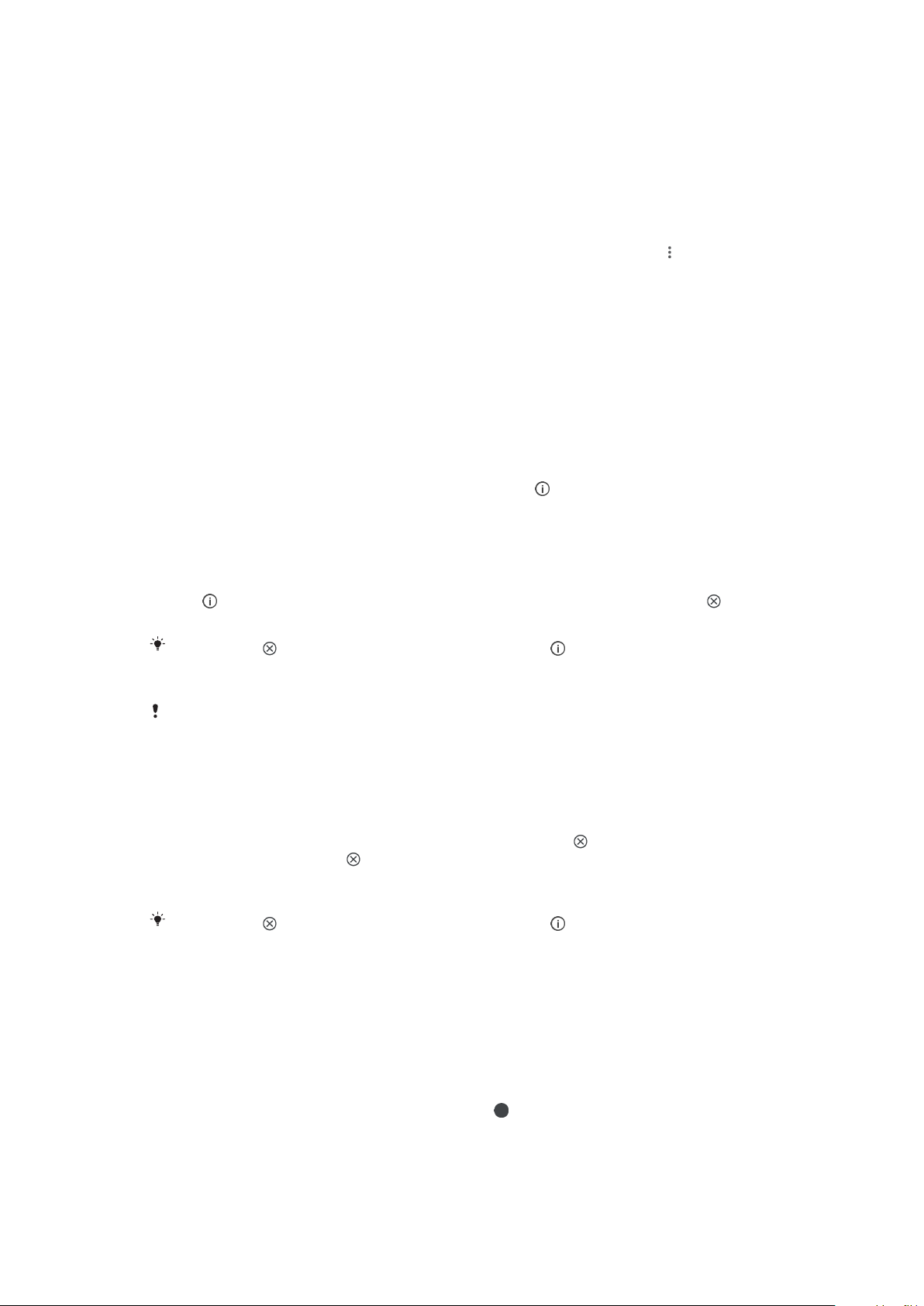
Adicionar um atalho para uma aplicação ao ecrã inicial
1 No ecrã Aplicações, toque sem soltar no ícone de uma aplicação até o
dispositivo vibrar e, em seguida, arraste o ícone para a parte superior do
ecrã. O ecrã inicial é aberto.
2 Arraste o ícone para a localização pretendida no ecrã inicial e, em seguida,
solte-o.
Mover uma aplicação no ecrã de aplicações
1 Quando o ecrã de aplicações estiver aberto, toque rapidamente em .
2 Certifique-se de que Ordenação pessoal está selecionado em Ordenar
aplicações.
3 Toque sem soltar na aplicação até que o dispositivo vibre e, em seguida,
arraste-a para a nova localização.
Atalhos para facilitar ações
Pode aceder a atalhos diretamente a partir dos ícones das aplicações para
desinstalar aplicações transferidas ou revelar mais opções rápidas. Por exemplo,
prima sem soltar o ícone Calendário para criar um novo evento ou definir um
lembrete. Todas as aplicações têm um atalho para as Informações da aplicação,
onde pode ajustar as definições e as permissões de notificação. Para aceder às
Informações da aplicação, toque rapidamente em
Utilizar atalhos para facilitar ações
1 Prima sem soltar o ícone da aplicação pretendida no ecrã inicial ou no ecrã
de aplicações.
2 Selecione entre as opções apresentadas. Por exemplo, toque rapidamente
para aceder às Informações da aplicação ou toque rapidamente em
em
para desativar ou desinstalar a aplicação.
.
Se um ícone
não for mostrado, toque rapidamente em para obter mais opções.
Desativar ou desinstalar uma aplicação do ecrã de Aplicações
Uma aplicação pode ser desinstalada ou desativada dependendo da aplicação e se estava
pré-instalada no dispositivo ou se foi transferida. É possível desinstalar aplicações
transferidas. Não é possível desinstalar aplicações pré-instaladas, apenas é possível
desativá-las se a aplicação permitir esta ação. Se desativar uma aplicação pré-instalada,
pode ativá-la novamente em Definições > Aplicações e notificações > Informações da
aplicação.
1
Toque sem soltar na aplicação que pretende desativar ou desinstalar. Se for
possível desativar ou desinstalar a mesma, aparece um
.
2 Toque rapidamente em > Desativar > OK se a aplicação estava pré-
instalada no dispositivo ou em Desinstalar > OK se a aplicação foi
transferida e se pretende desinstalá-la.
Se um ícone
não for mostrado, toque rapidamente em para obter mais opções.
Aplicações de navegação
Pode navegar entre aplicações utilizando as teclas de navegação e a janela de
aplicações recentemente utilizadas, que lhe permite alternar facilmente entre
todas as aplicações utilizadas recentemente. As teclas de navegação são a tecla de
retrocesso, a tecla de início e tecla de aplicações recentes. Também pode abrir
duas aplicações no ecrã em simultâneo ao utilizar o modo de ecrã dividido, caso a
aplicação suporte a função de janelas múltiplas. Ao passo que algumas aplicações
são fechadas quando prime a tecla de início
continuam em execução em segundo plano. Se uma aplicação estiver em pausa
ou em execução em segundo plano, pode continuar onde parou da próxima vez
que abrir a aplicação.
para sair, outras ficam em pausa ou
23
Esta é uma versão Internet desta publicação. © Imprima apenas para uso privado.
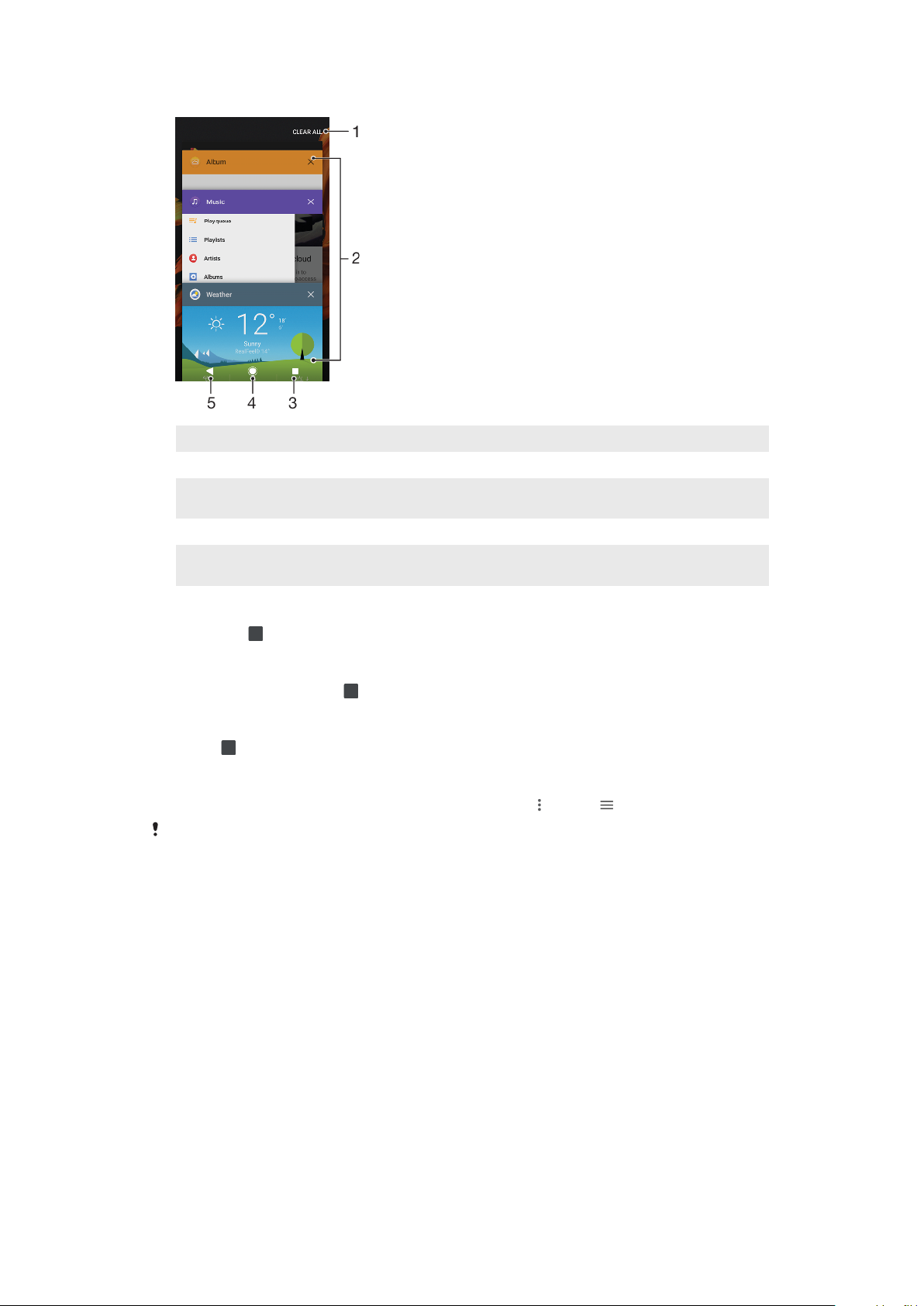
Descrição geral das aplicações de navegação
1 Limpar tudo – Fechar todas as aplicações utilizadas recentemente
2 Janela de aplicações utilizadas recentemente – Abrir uma aplicação utilizada recentemente
3 Tecla de aplicações recentes – Abrir a janela de aplicações utilizadas recentemente e a barra de
favoritos
4 Tecla início – Sair de uma aplicação e voltar ao ecrã inicial
5 Tecla de retrocesso – Retroceder para o ecrã anterior dentro de uma aplicação ou fechar a
aplicação
Para abrir a janela de aplicações utilizadas recentemente
• Pressione .
Alternar rapidamente entre aplicações utilizadas recentemente
• Pressione rapidamente
duas vezes.
Fechar todas as aplicações utilizadas recentemente
• Prima
e, em seguida, toque rapidamente em Limpar tudo.
Abrir um menu numa aplicação
• Ao utilizar uma aplicação, toque rapidamente em
Nem todas as aplicações dispõem de um menu.
ou em .
Modo Ecrã dividido
O modo Ecrã dividido permite visualizar duas aplicações em simultâneo se, por
exemplo, quiser visualizar a caixa de entrada do e-mail e um browser ao mesmo
tempo.
24
Esta é uma versão Internet desta publicação. © Imprima apenas para uso privado.

Descrição geral do Ecrã dividido
1 Aplicação 1
2 Limite do ecrã dividido – Arrastar para redimensionar as janelas
3 Aplicação 2
4 Tecla de ecrã dividido – Selecionar uma aplicação utilizada recentemente
5 Tecla de início – Regressar ao ecrã inicial
6 Tecla de retrocesso – Retroceder para o ecrã anterior dentro de uma aplicação ou fechar a
aplicação
Nem todas as aplicações suportam o modo de ecrã dividido.
Utilizar o modo de ecrã dividido
1 Certifique-se de que as duas aplicações, que pretende utilizar no modo de
ecrã dividido, estão abertas e em execução em segundo plano.
2 Abra a aplicação que gostaria de utilizar no modo de ecrã dividido e, em
seguida, prima
durante alguns instantes. A aplicação será atribuída à
primeira parte do ecrã dividido.
3 Na lista de miniaturas, selecione a segunda aplicação pretendida.
4 Se pretender redimensionar as janelas do ecrã dividido, arraste o limite do
ecrã dividido no centro.
5 Para sair do modo de ecrã dividido, toque em
durante alguns instantes
enquanto as janelas do ecrã dividido são apresentadas.
Widgets
Os widgets são pequenas aplicações que pode utilizar diretamente a partir do Ecrã
inicial. Também funcionam como atalhos. Por exemplo, o widget Meteorologia
permite-lhe ver informações meteorológicas básicas diretamente no seu Ecrã
inicial. Mas quando toca rapidamente no widget, é aberta a aplicação
Meteorologia completa. Pode transferir widgets adicionais a partir do Google
Play™.
Adicionar um widget ao ecrã inicial
1 Toque sem soltar em qualquer área vazia do Ecrã inicial até que o
dispositivo vibre e, em seguida, toque rapidamente em Widgets.
2 Localize e toque no widget que pretende adicionar.
25
Esta é uma versão Internet desta publicação. © Imprima apenas para uso privado.
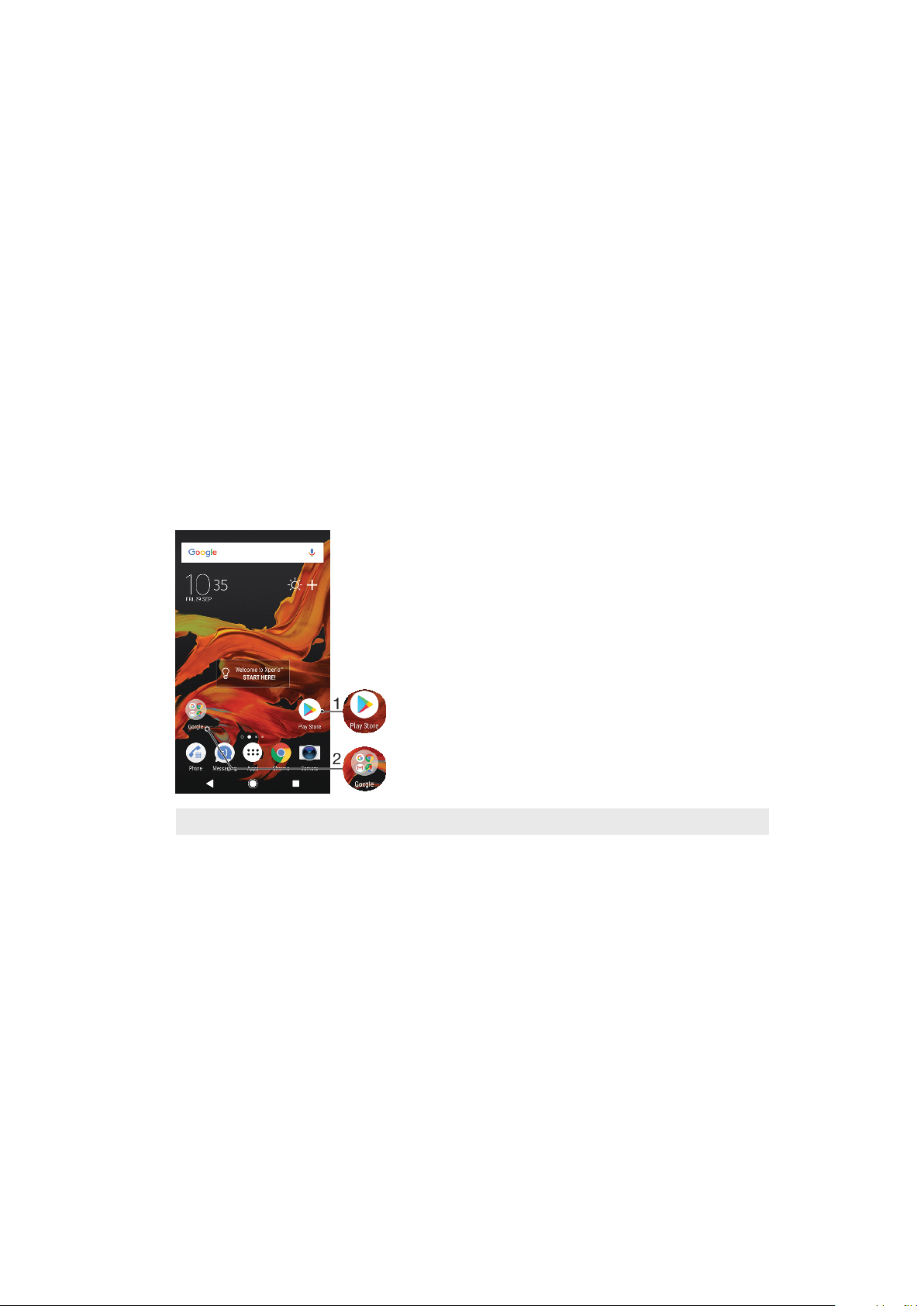
Redimensionar um widget
1 Toque sem soltar num widget até que o dispositivo vibre e, em seguida,
solte-o. Se o widget (por exemplo, o Calendário) puder ser redimensionado,
aparece uma moldura realçada e pontos de redimensionamento.
2 Arraste os pontos para dentro ou para fora, para diminuir ou alargar o
widget.
3 Para confirmar o novo tamanho do widget, toque rapidamente em qualquer
local no Ecrã inicial.
Mover um widget
• Toque sem soltar no widget até que o dispositivo vibre e, em seguida,
arraste-o para a nova localização.
Remover um widget
• Toque sem soltar no widget até que o dispositivo vibre e, em seguida,
arraste-o para Remover do ecrã inicial.
Atalhos e pastas
Utilize atalhos e pastas para gerir as suas aplicações e manter o seu Ecrã inicial
organizado.
Descrição geral de atalhos e pastas
Aceder a uma aplicação utilizando um atalho
1
2 Aceder a uma pasta com aplicações
Adicionar um atalho de aplicação ao ecrã inicial
1 Toque sem soltar numa área vazia do Ecrã inicial até o dispositivo vibrar.
2 No menu de personalização, toque rapidamente em Widgets > Atalhos.
3 Desloque-se pela lista e selecione uma aplicação. A aplicação selecionada é
adicionada ao Ecrã inicial.
Mover um item no ecrã inicial
• Toque sem soltar no item até que o dispositivo vibre e, em seguida, arraste o
item para a nova localização.
Remover um item do ecrã inicial
• Toque sem soltar no item até que o dispositivo vibre e, em seguida, arraste-
o para Remover do ecrã inicial na parte superior do ecrã.
26
Esta é uma versão Internet desta publicação. © Imprima apenas para uso privado.

Criar uma pasta no ecrã inicial
• Toque sem soltar no ícone de uma aplicação ou num atalho até que o
dispositivo vibre e, em seguida, arraste e largue-o sobre outro ícone de
aplicação ou atalho.
Adicionar itens a uma pasta no ecrã inicial
• Toque sem soltar num item até que o dispositivo vibre e, em seguida,
arraste o item para a pasta.
Renomear uma pasta no ecrã inicial
1 Toque rapidamente na pasta para a abrir.
2 Toque rapidamente na barra de título da pasta para mostrar o campo Nome
da pasta.
3 Introduza o nome da pasta nova e toque rapidamente em CONCLUÍDO.
Pode também utilizar o atalho para uma maior facilidade de acesso. Prima por alguns
instantes o nome da pasta e toque rapidamente em Renomear.
Fundo e temas
O dispositivo é fornecido com fundo predefinido, mas pode adaptar o ecrã inicial e
o ecrã de bloqueio ao seu próprio estilo utilizando padrões de fundo e temas com
diversas cores e padrões.
É possível utilizar um padrão de fundo sem alterar nenhum outro elemento do
ecrã inicial e do ecrã de bloqueio. Os padrões de fundo animados adicionam
efeitos visuais às suas interações com o ecrã tátil, permitindo ao visor mudar
dinamicamente.
Os temas podem incluir um padrão de fundo, uma proteção de ecrã, barras de
título e um esquema de som que, todos em conjunto, oferecem um aspeto e
funcionalidade exclusivos ao seu dispositivo.
Alterar o padrão de fundo
1 Toque sem soltar em qualquer área vazia do Ecrã inicial até o dispositivo
vibrar.
2 Toque rapidamente em Fundo.
3 Para definir o mesmo padrão de fundo para o Ecrã principal e o Ecrã de
bloqueio, selecione o padrão de fundo e toque rapidamente em APLICAR.
Para definir padrões de fundo diferentes, toque rapidamente primeiro na
pré-visualização do Ecrã principal ou do Ecrã de bloqueio. Escolha um
padrão de fundo para esse ecrã e toque rapidamente em SELECIONAR >
APLICAR.
De igual modo, pode utilizar uma fotografia como o padrão de fundo. Em vez de selecionar
um padrão de fundo a partir das opções mostradas, toque rapidamente em Fotografias.
Escolha uma fotografia e toque rapidamente em SELECIONAR.
Definir um tema
1 Toque sem soltar numa área vazia do Ecrã inicial até o dispositivo vibrar.
2 Toque rapidamente em Temas.
3 Escolha uma opção:
• Para utilizar um tema existente, selecione o tema e toque rapidamente
em APLICAR TEMA.
• Para transferir um novo tema, toque rapidamente em OBTER MAIS
TEMAS.
Quando alterar um tema, o fundo também é alterado em algumas aplicações.
27
Esta é uma versão Internet desta publicação. © Imprima apenas para uso privado.

Obter uma captura de ecrã
Pode capturar imagens estáticas de qualquer ecrã no seu dispositivo como captura
de ecrã. As capturas de ecrã que tira são automaticamente guardadas na aplicação
Álbum.
Tirar uma captura de ecrã
1 Prima sem soltar a tecla Ligar/Deslig. até aparecer uma janela de
instruções.
2 Toque rapidamente em .
Também pode tirar uma captura de ecrã premindo sem soltar a tecla Ligar/Deslig. e a tecla
para diminuir o volume em simultâneo.
Ver a captura de ecrã
1 Toque duas vezes na barra de estado para apresentar o Painel de
notificação.
2 Toque rapidamente na captura de ecrã.
Notificações
As notificações informam-no de eventos como novas mensagens e notificações do
calendário, assim como de atividades em curso, tais como transferências de
ficheiros. As notificações são apresentadas nos seguintes locais:
• Na barra de estado
• No painel de notificação
• No ecrã de bloqueio
• O ícone de aplicação
Abrir ou fechar o Painel de notificação
1 Para abrir o Painel de notificação, arraste a barra de estado para baixo ou
então basta tocar rapidamente duas vezes na mesma.
2 Para fechar o Painel de notificação, arraste ou toque levemente no painel
para cima.
Depois de abrir o Painel de
arrastar a barra de estado para baixo novamente.
notificação, pode aceder ao painel Definições rápidas ao
28
Esta é uma versão Internet desta publicação. © Imprima apenas para uso privado.
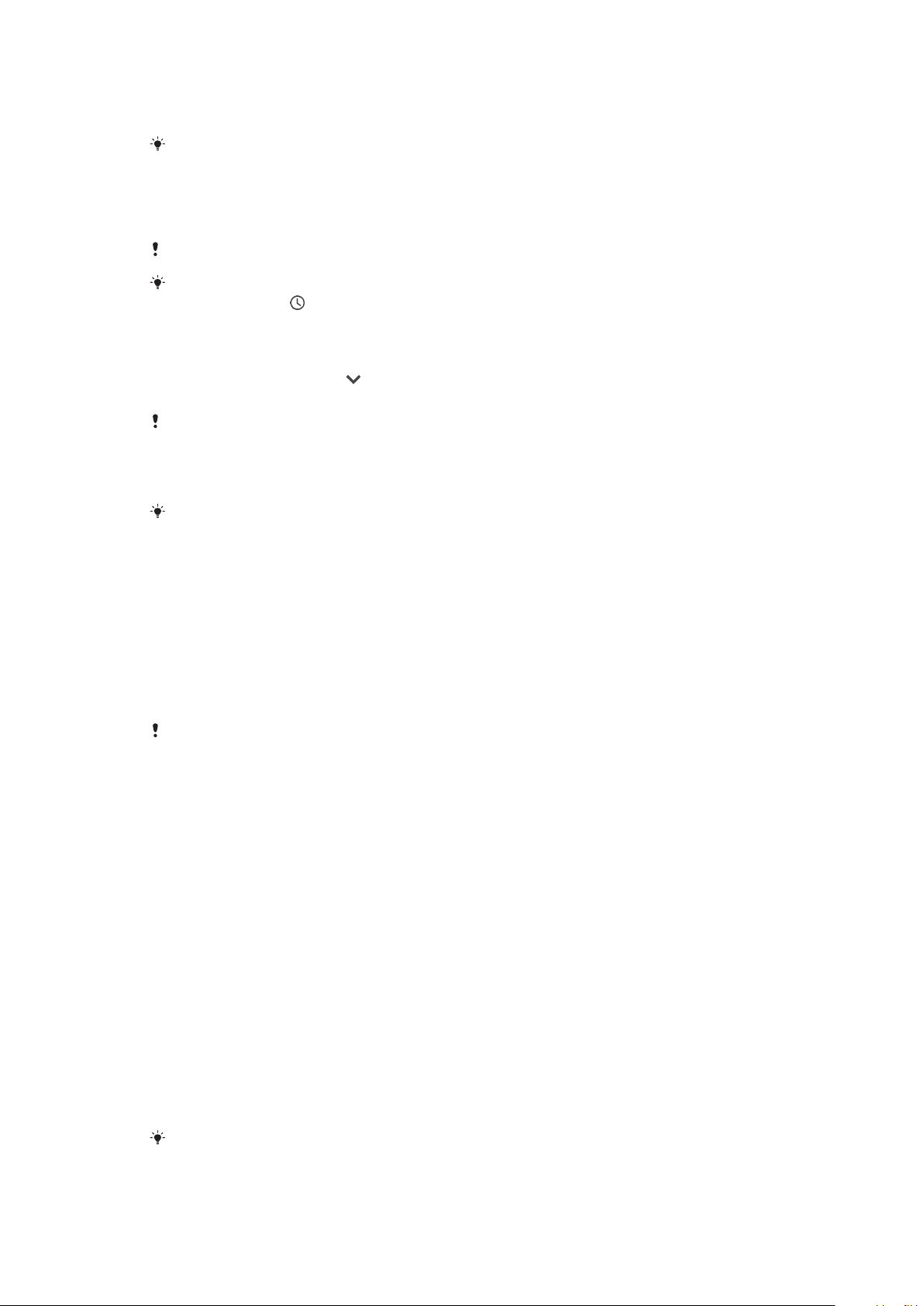
Agir sobre uma notificação no Painel de notificação
• Toque rapidamente na notificação.
Pode responder diretamente a uma conversa ou mensagem de e-mail no Painel de
notificação.
Dispensar uma notificação do painel de notificação
• Passe o dedo para a esquerda ou para a direita na notificação.
Nem sempre é possível dispensar todas as notificações.
Para fazer pausa numa notificação, arraste a notificação lentamente para o lado e toque
rapidamente em . Pode colocar as notificações em pausa durante 15 ou 30 minutos ou 1
ou 2 horas.
Expandir uma notificação no Painel de notificação
• Toque rapidamente em para expandir e ver mais informações sobre a
notificação, sem abrir a aplicação.
Nem todas as notificações podem ser expandidas.
Limpar todas as notificações do Painel de notificação
• Toque rapidamente em Limpar tudo.
Se existir uma lista longa de notificações, desloque-se para baixo para encontrar o botão
Limpar tudo.
Agir sobre uma notificação a partir do ecrã de bloqueio
• Toque rapidamente duas vezes na notificação.
Dispensar uma notificação a partir do ecrã de bloqueio
• Passe o dedo para a esquerda ou para a direita na notificação.
Expandir uma notificação no ecrã de bloqueio
• Arraste a notificação para baixo.
Nem todas as notificações podem ser expandidas.
Opções de apresentação de notificações no ecrã de bloqueio
Não mostrar
notificações
Mostrar todas as
notificações
Ocultar
notificações
sensíveis
Não receberá quaisquer notificações no ecrã de bloqueio.
Veja todas as notificações no ecrã de bloqueio. Tenha em atenção que, quando
esta definição está ativada, todo o conteúdo das notificações (incluindo o
conteúdo dos e-mails e dos chats recebidos) estará visível no ecrã de bloqueio, a
menos que defina as aplicações relevantes como Ocultar conteúdo confidencial
no menu de definições das Notificações.
Esta definição só está disponível se tiver configurado um PIN, uma palavra-passe
ou um padrão de desbloqueio como bloqueio do ecrã. Quando recebe
notificações confidenciais, a mensagem Conteúdo oculto é apresentada no ecrã
de bloqueio. Por exemplo, receberá uma notificação sobre um e-mail ou um chat
recebido, mas o conteúdo não estará visível no ecrã de bloqueio.
Selecionar as notificações a apresentar no ecrã de bloqueio
1 Localize e toque rapidamente em Definições > Aplicações e notificações >
Configurar notificações.
2 Toque rapidamente em Mostrar notificações.
3 Selecione uma opção.
Pode manter as
ativar esta funcionalidade, toque rapidamente no controlo de deslize Manter notificações
no ecrã de bloqueio em Configurar notificações.
notificações no ecrã de bloqueio até passar o dedo para as ignorar. Para
29
Esta é uma versão Internet desta publicação. © Imprima apenas para uso privado.
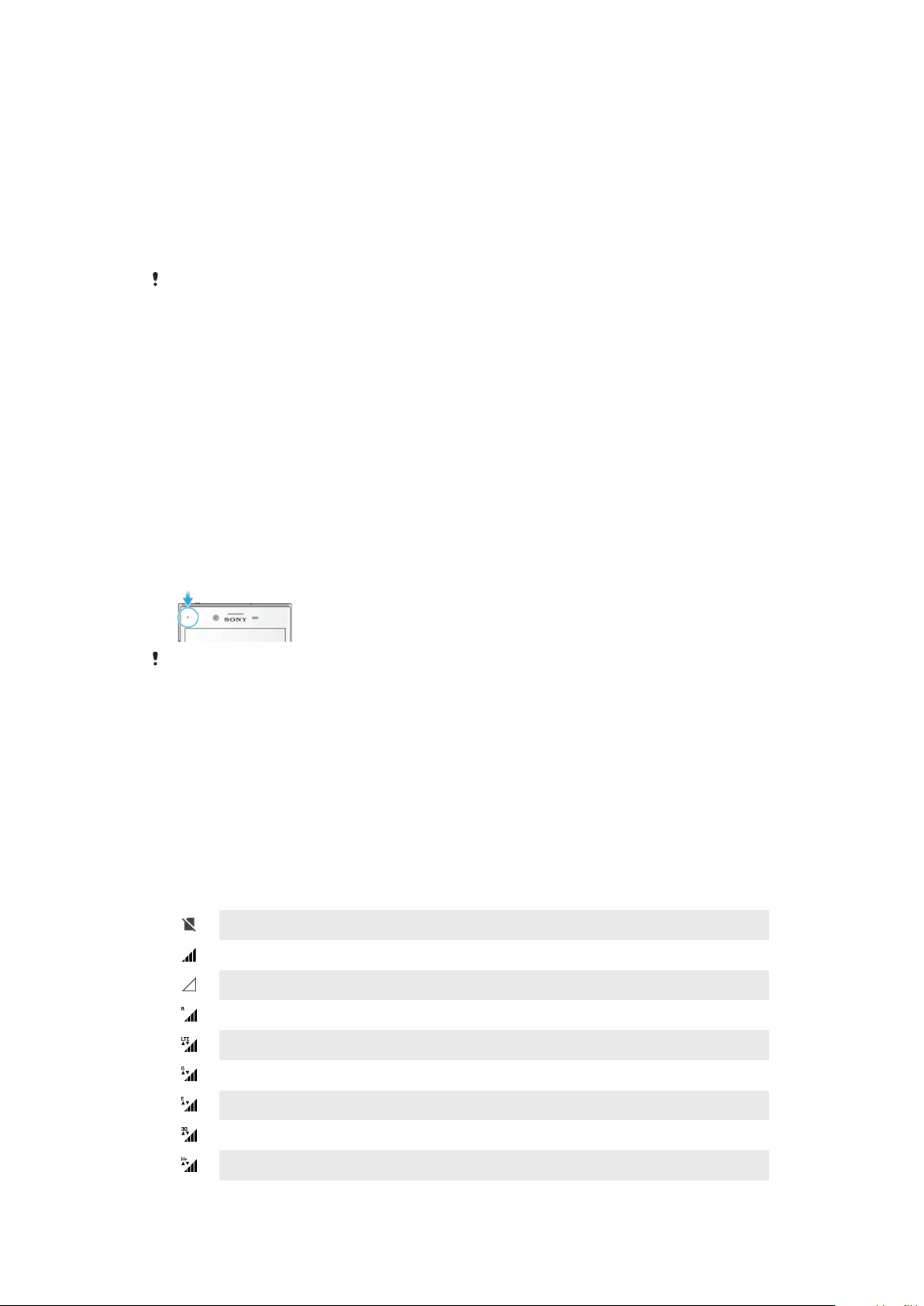
Definir o nível de notificação de uma aplicação
Permitir ponto de notificação Mostrar pontos das notificações.
Permitir som Permitir todas as notificações da aplicação selecionada.
Mostrar notificações Mostrar ou ocultar todo o conteúdo de notificações no ecrã de
Interrompe apenas a
prioridade
Pode definir os canais de notificação para categorizar os níveis de notificação. Prima uma
notificação durante alguns instantes para alterar as categorias de notificação.
bloqueio.
Receber notificações desta aplicação, mesmo quando Não
incomodar estiver definido como Apenas prioridade.
Definir o nível de notificação de uma aplicação
1 Localize e toque rapidamente em Definições > Aplicações e notificações >
Informações da aplicação.
2 Selecione a aplicação pretendida e, em seguida, toque rapidamente em
Notificações da aplicação.
3 Toque nos controlos de deslize para ajustar as definições de notificação,
conforme desejado.
Luz de notificação
A luz de notificação informa-o acerca do estado da bateria e de outros eventos.
Por exemplo, uma luz branca intermitente significa uma mensagem nova ou uma
chamada não atendida. A luz de notificação está ativada por predefinição, mas
pode ser desativada manualmente.
Quando a luz de notificação está desativada, acende-se apenas se houver um aviso relativo
ao estado da bateria, por exemplo, quando o nível da bateria for inferior a 15%.
Ativar ou desativar a luz de notificação
1 Localize e toque rapidamente em Definições > Aplicações e notificações >
Configurar notificações.
2 Toque rapidamente no controlo de deslize junto a Luz de notificação para
ativar ou desativar a função.
Ícones na barra de estado
Ícones de estado
Sem cartão SIM
Potência do sinal
Sem sinal
Roaming
A enviar e a transferir dados LTE
A enviar e a transferir dados GPRS
A enviar e a transferir dados EDGE
A enviar e a transferir dados 3G
A enviar e a transferir dados HSPA+
30
Esta é uma versão Internet desta publicação. © Imprima apenas para uso privado.
